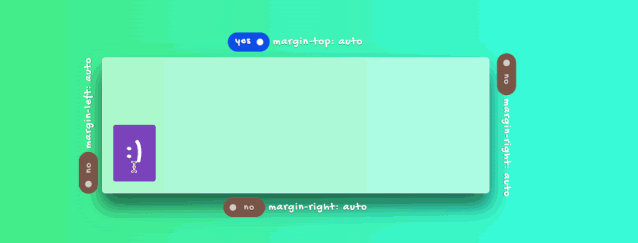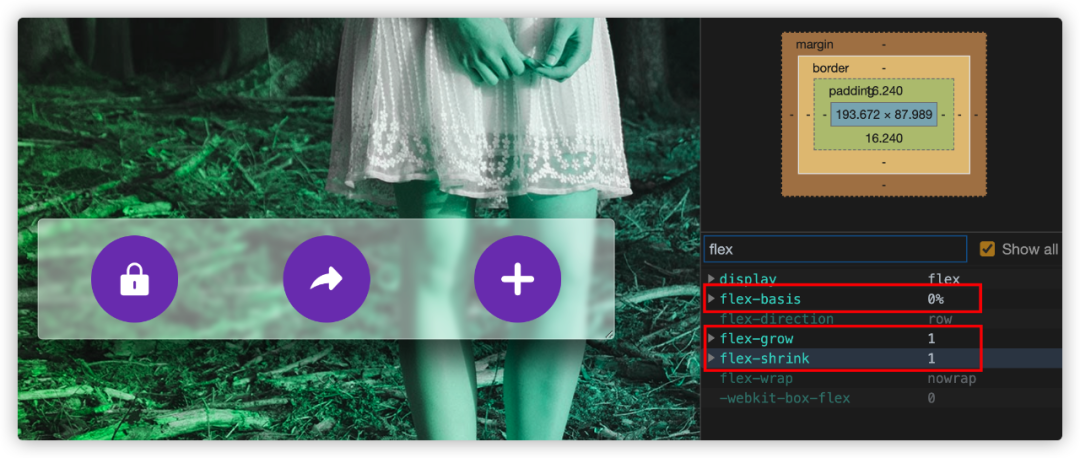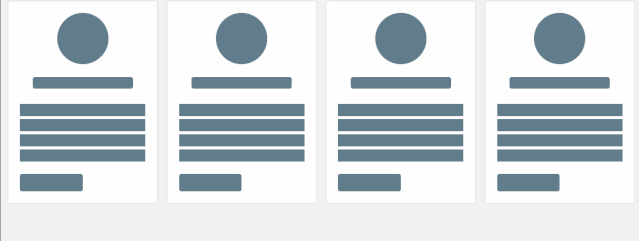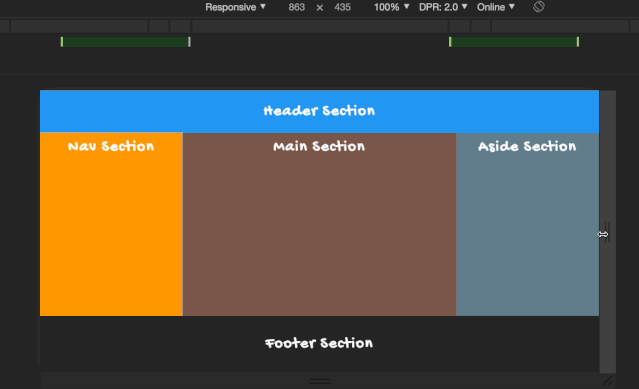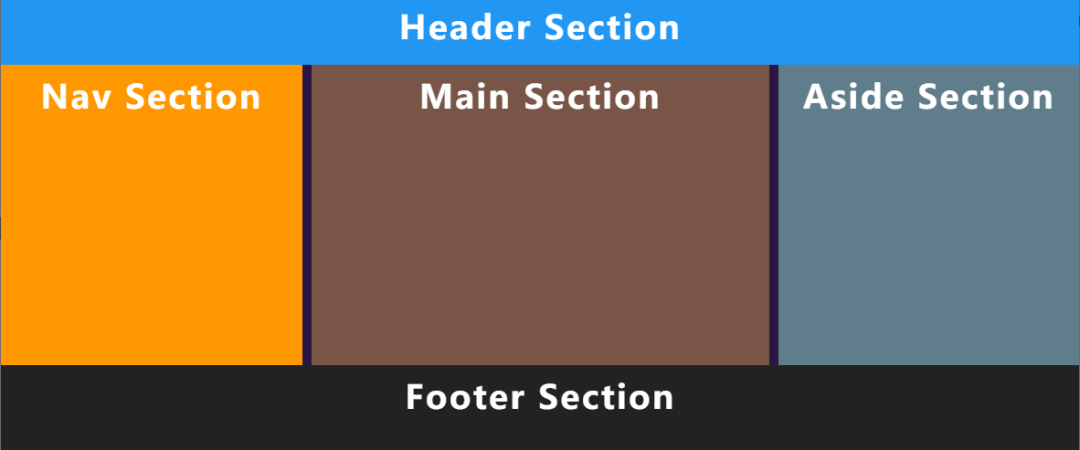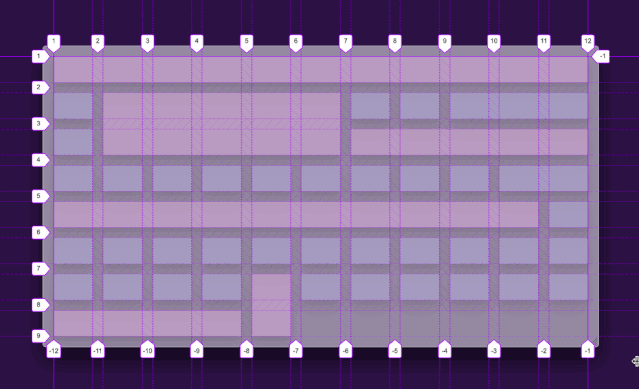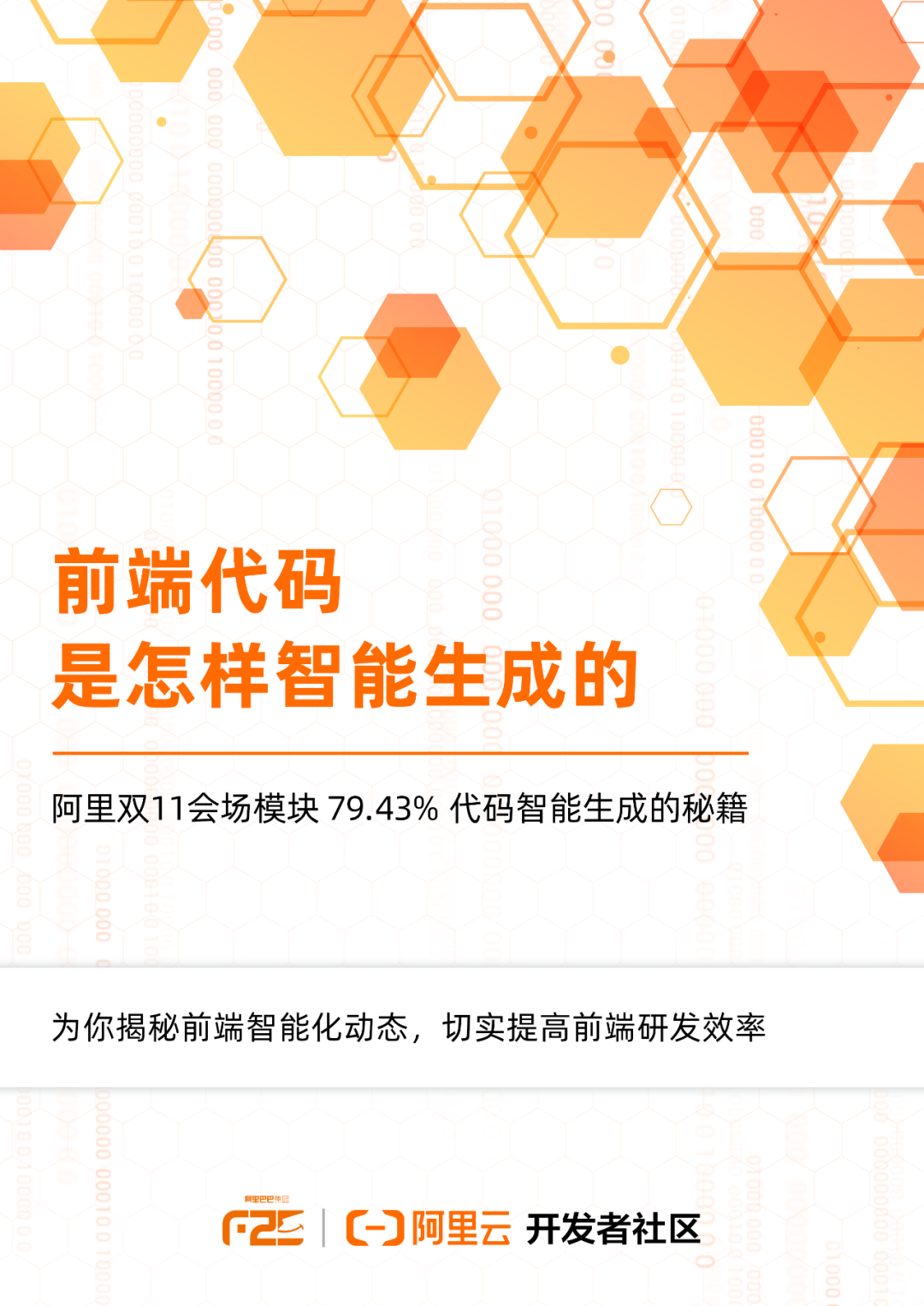收藏!40 个 CSS 布局技巧
阿里妹导读:CSS是Web开发中不可或缺的一部分,随着Web技术的不断革新,CSS也变得更加强大。CSS的众多属性你知道了多少?具体开发中该使用什么属性才最适合恰当?如今的一些CSS属性可以让我们节约更多的时间。比如在Web布局中,现代CSS特性就可以更好的帮助我们快速实现如等高布局,水平垂直居中,经典的圣杯布局、宽高比例、页脚保持在底部等效果。淘系前端技术专家大漠将详细介绍一些不同的CSS属性来实现这些效果,希望对同学们有所帮助。
文末福利:下载《前端代码是怎样智能生成的》电子书。
<!-- HTML --><div class="flex__container"><div class="flex__item"></div></div>/* CSS */.flex__container {display: flex;justify-content: center;align-items: center;}
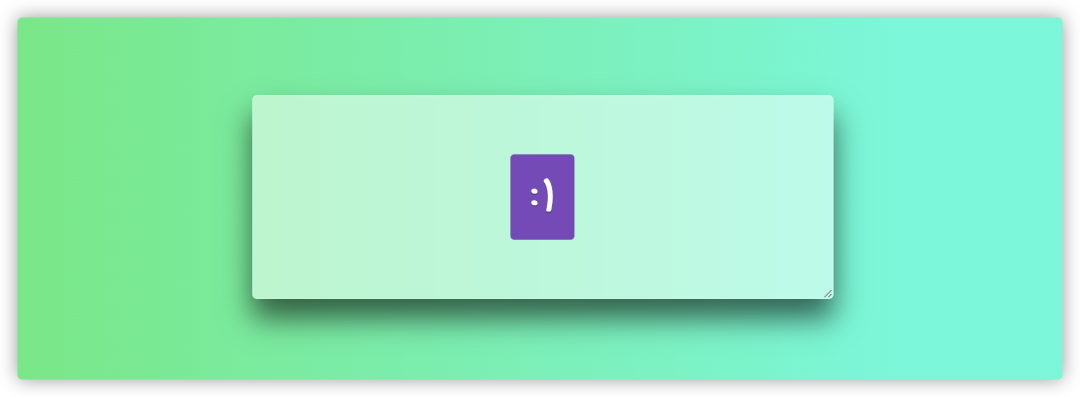
<!-- HTML --><div class="flex__container"><svg> </svg></div>/* CSS */.flex__container {display: inline-flex;align-items: center;justify-content: center;}
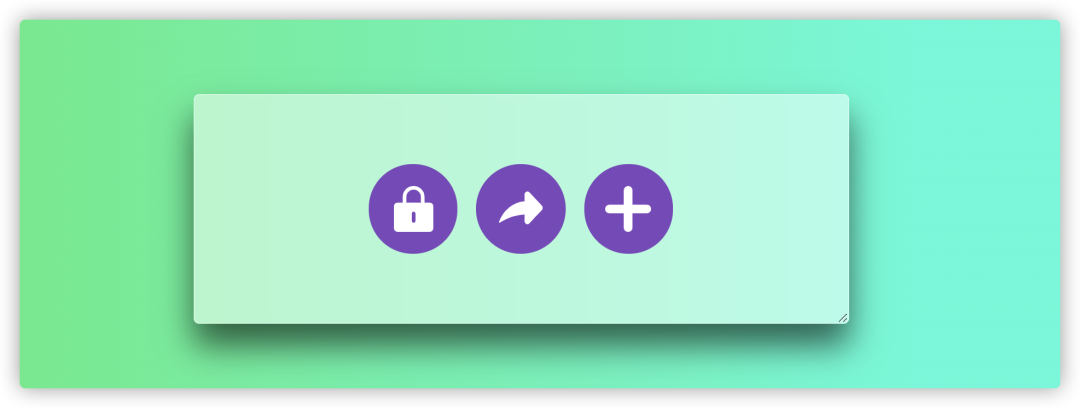
<!-- HTML --><div class="flex__container"><div class="avatar">:)</div><div class="media__heading"></div><div class="media__content"></div><div class="action"></div></div>/* CSS */.flex__container {display: flex;flex-direction: column;justify-content: center;align-items: center;}
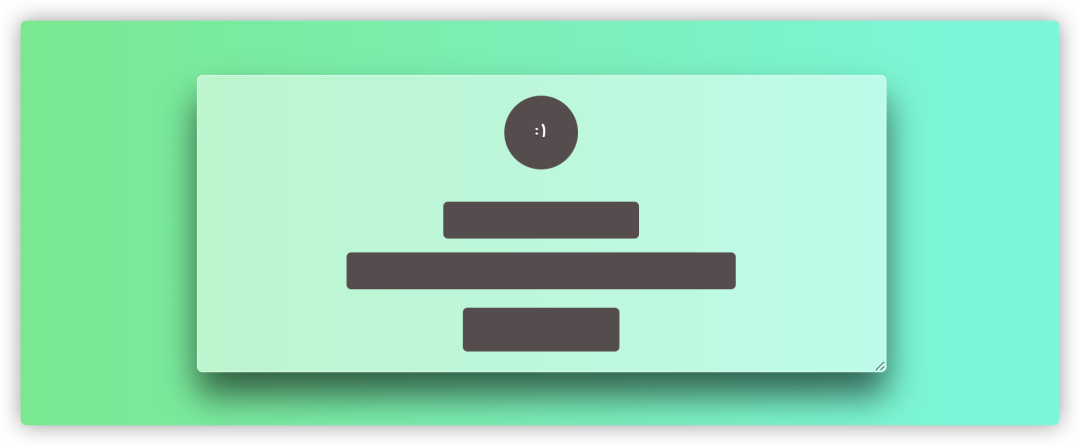
<!-- HTML --><div class="flex__container"><div class="flex__item"></div></div>/* CSS */.flex__container {display: flex; // 或inline-flexjustify-content: center;}.flex__item {align-self: center;}
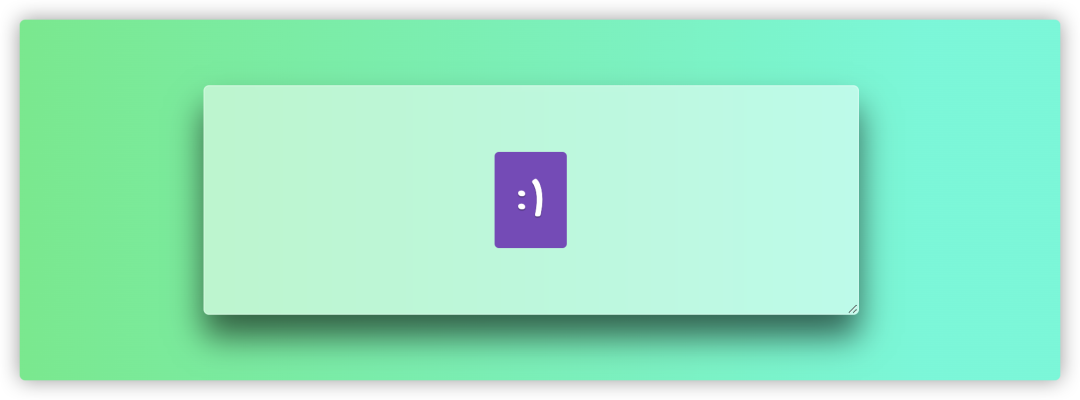
.flex__container {display: flex; // 或inline-flexjustify-content: center;}.flex__container > * {align-self: center;}
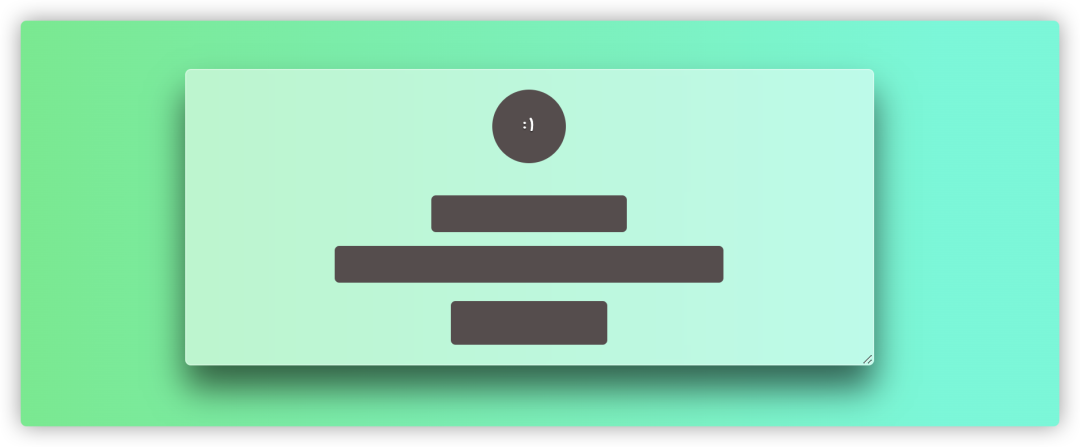
.flex__container {display: flex;place-content: center;}.flex__item {align-self: center;}
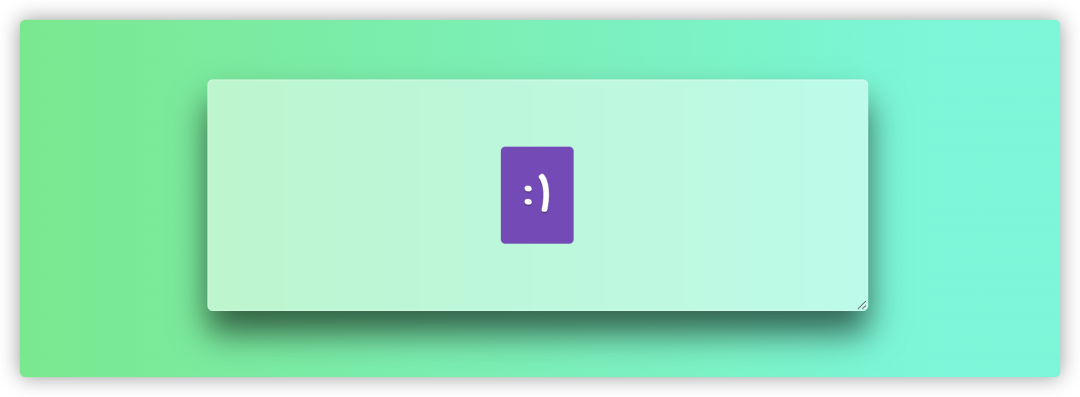
.flex__container {display: flex;place-content: center;place-items: center;}
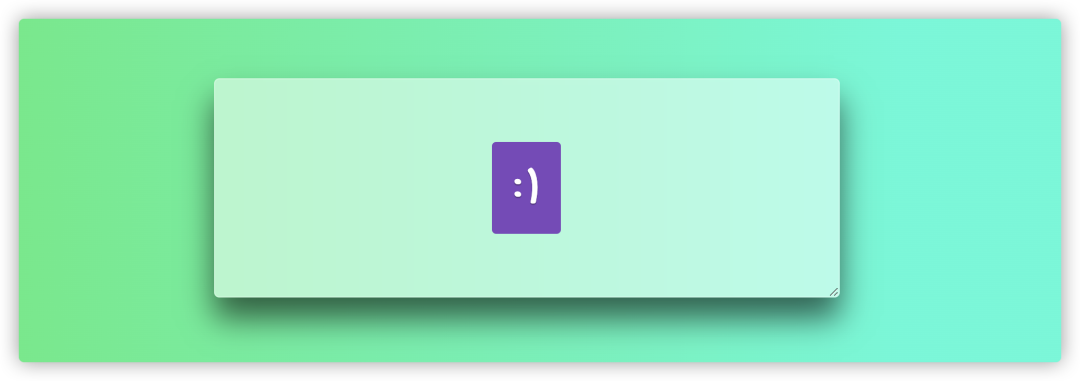
.flex__container {display: flex;flex-direction: column;place-content: center;}.flex__container > * {align-self: center;}// 或.flex__container {display: flex;flex-direction: column;place-content: center;place-items: center;}
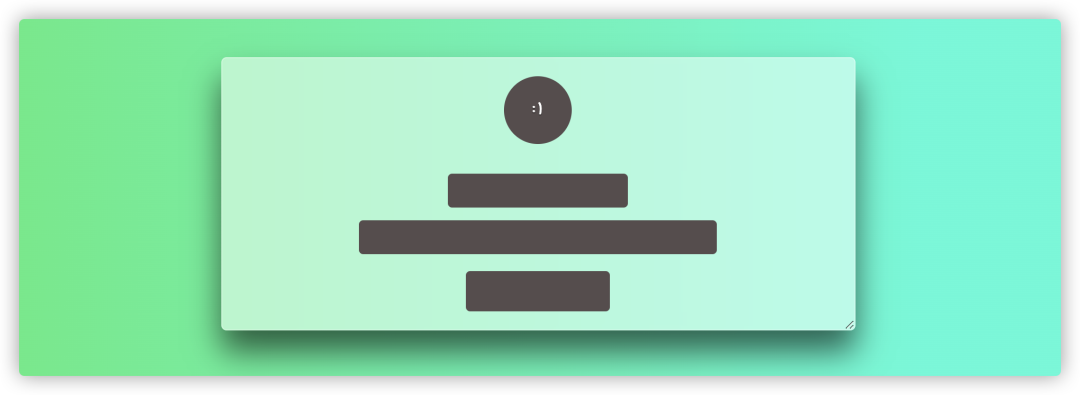
.flex__container {place-content: center;place-items: center;}
.flex__container {align-content: center;justify-content: center;align-items: center;justify-items: center;}
{display: flex;: center;: center;}多行{display: flex;: column;: center;: center;}
.flex__container {display: flex; // 或 inline-flex}.flex__item {margin: auto;}
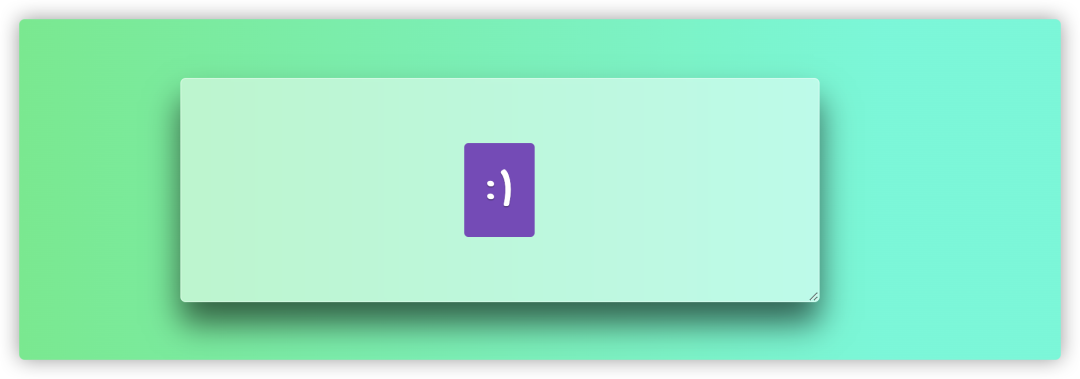
<!-- HTML --><div class="grid__container"><div class="grid__item"></div></div>/* CSS */.grid {display: grid; // 或 inline-gridplace-items: center}
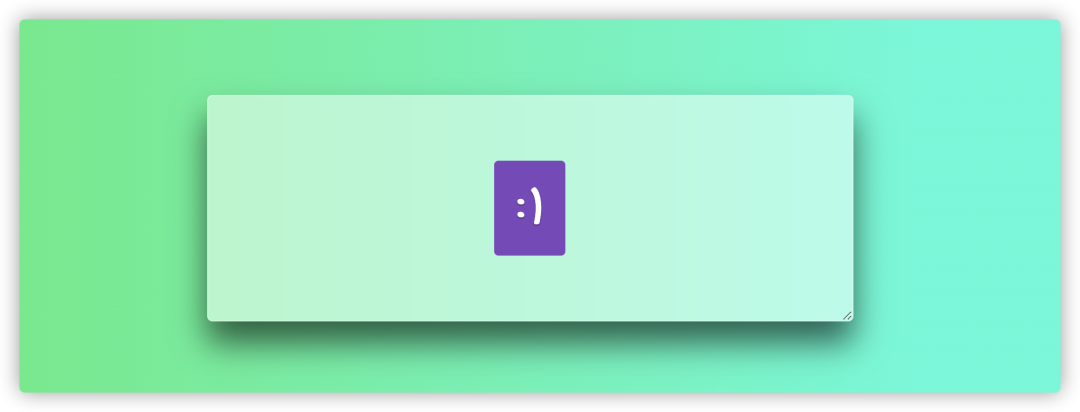
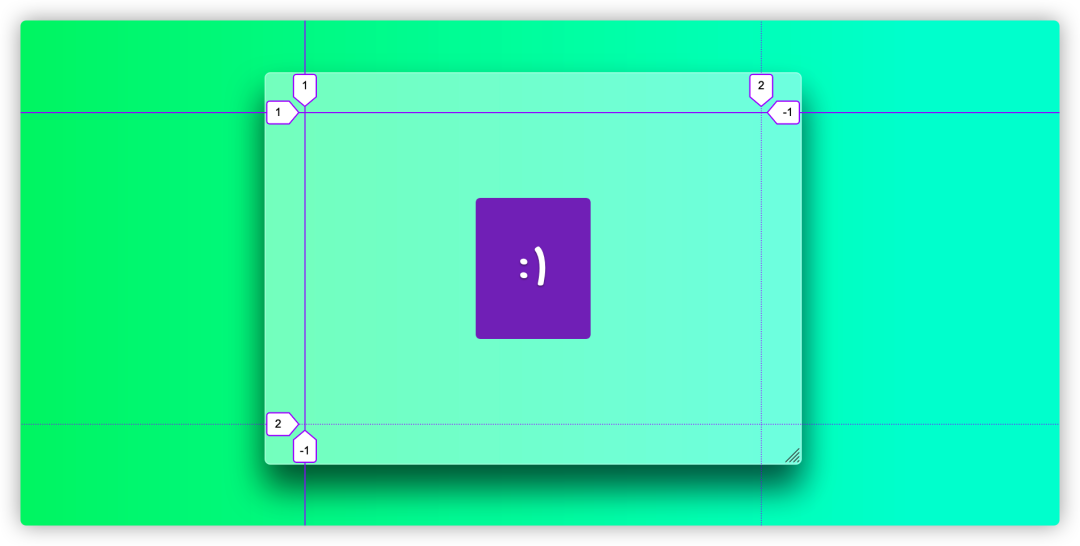
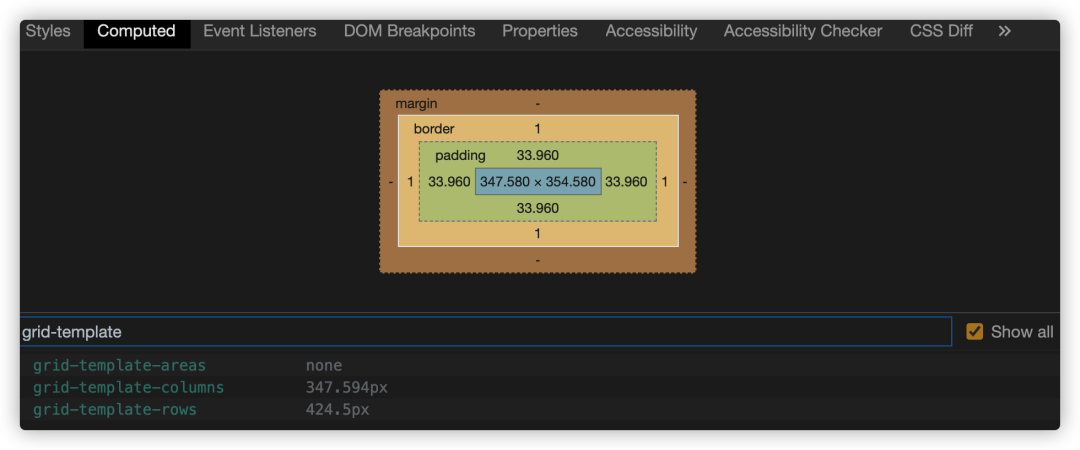
<!-- HTML --><div class="grid__container"><div class="avatar">:)</div><div class="media__heading"></div><div class="media__content"></div><div class="action"></div></div>
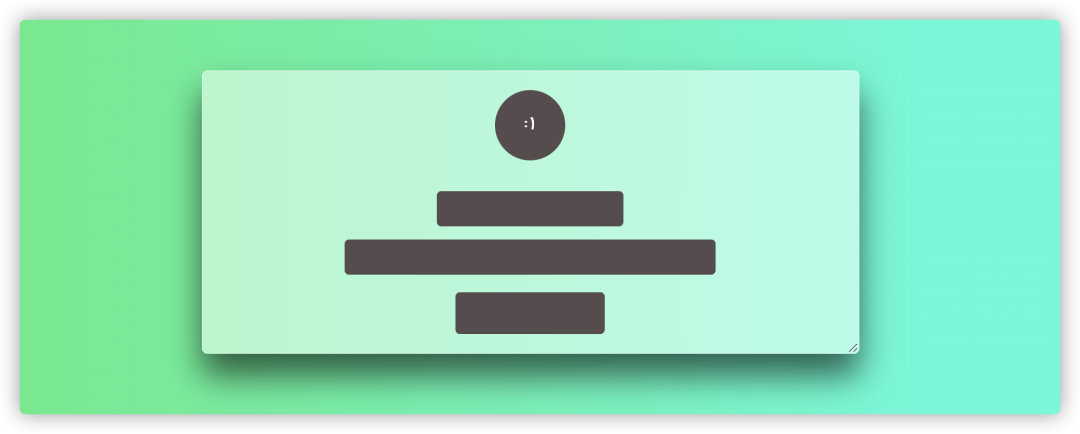
<!-- HTML --><div class="grid__container"><div class="grid__item"><h3>Special title treatment</h3><p>With supporting text below as a natural lead-in to additional content.</p><div class="action">Go somewhere</div></div></div>/* CSS */.grid__container {display: grid;place-items: center;grid-template-columns: repeat(2, 1fr);gap: 2vh;}.grid__item {display: grid;place-items: center;}
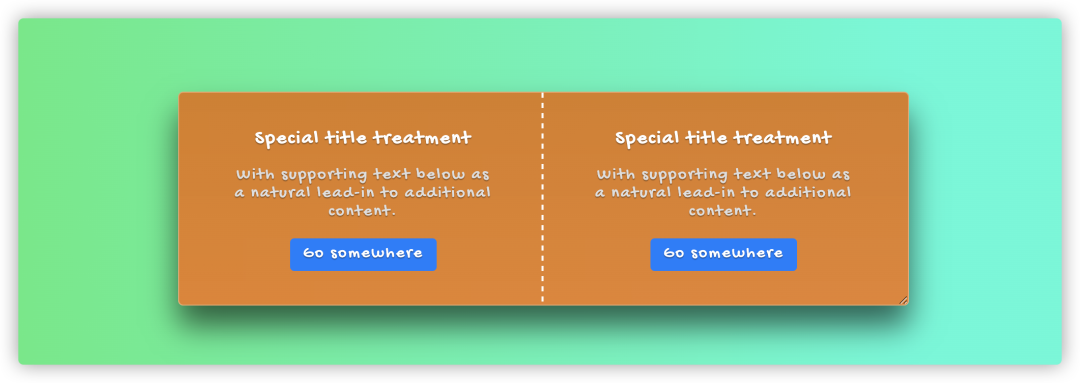
<!-- Flexbox --><flex__container><flex__item></flex__item><flex__item></flex__item><flex__item></flex__item></flex__container>/* CSS */.flex__container {display: flex; // 或 inline-flex}
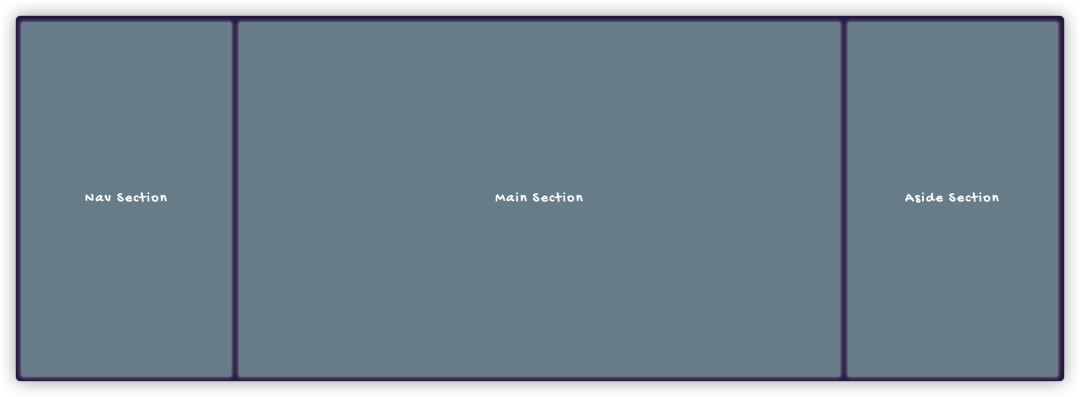
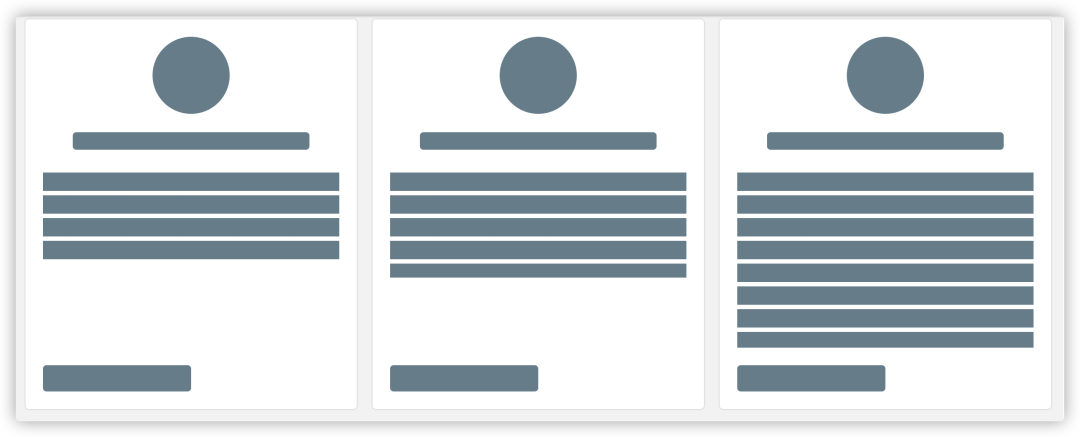
<!-- HTML --><grid__container><grid__item></grid__item><grid__item></grid__item><grid__item></grid__item></grid__container>/* CSS */.grid__container {display: grid;grid-template-columns: 20vw 1fr 20vw; /* 根据需求调整值*/}
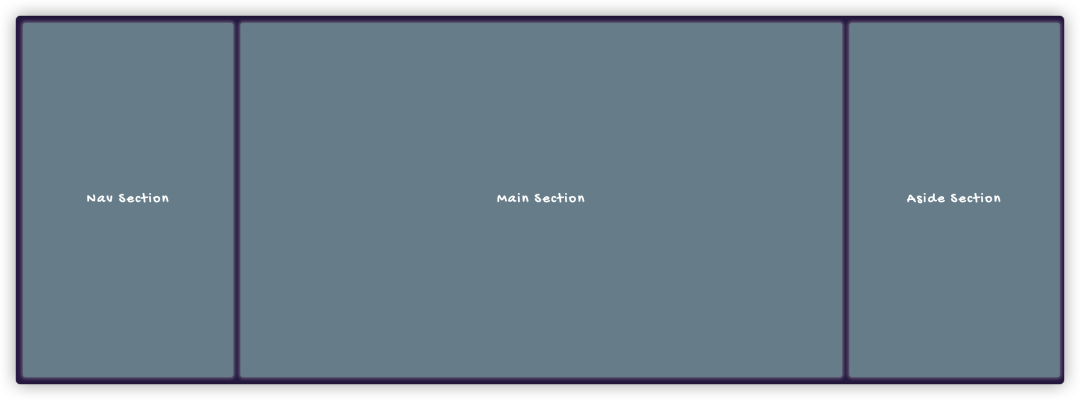
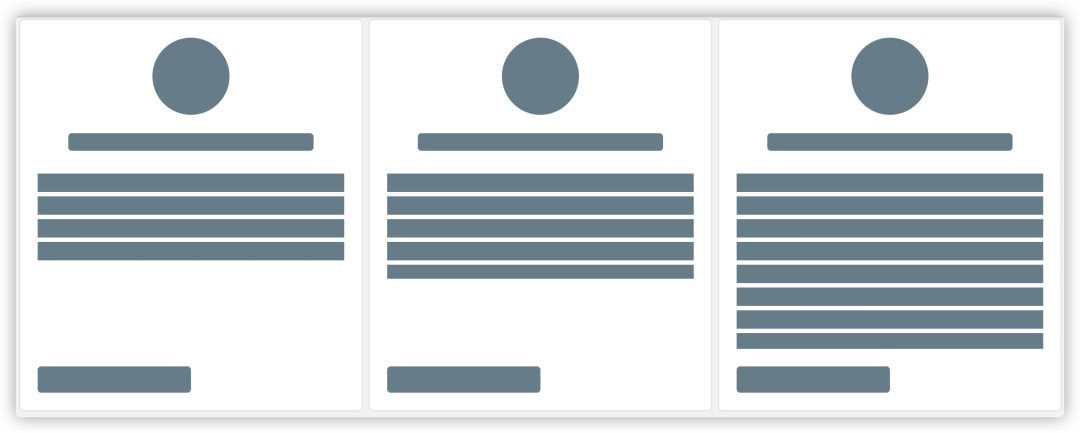
<!-- HTML --><flex__container><flex__item><content></content></flex__item></flex__container>/* CSS */.flex__container {display: flex;}.content {height: 100%}// 或.grid__container {display: grid;grid-auto-flow: column;}.content {height: 100%;}
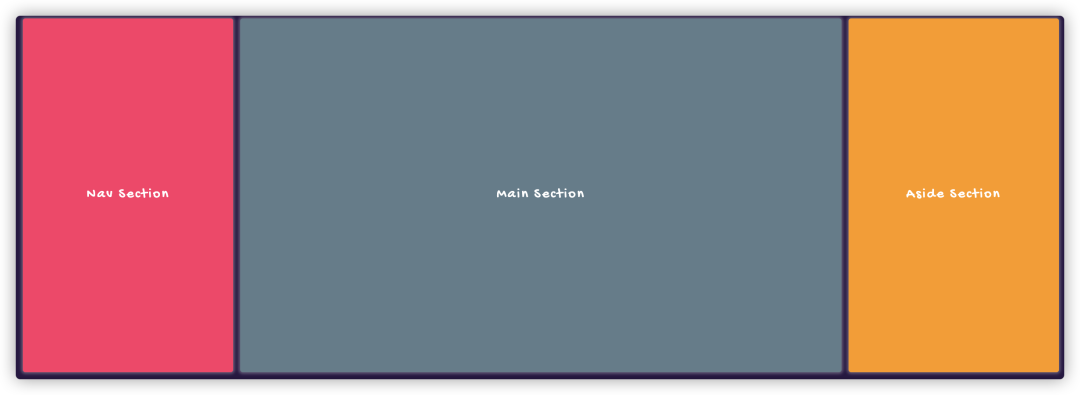
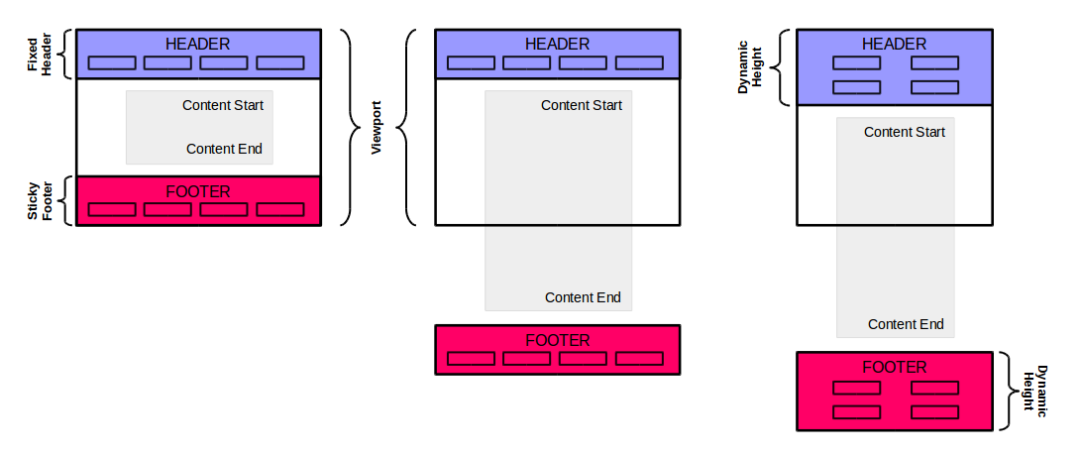
<!-- HTML --><header></header><main></main><footer></footer>
body {display: flex;flex-direction: column;}footer {margin-top: auto;}
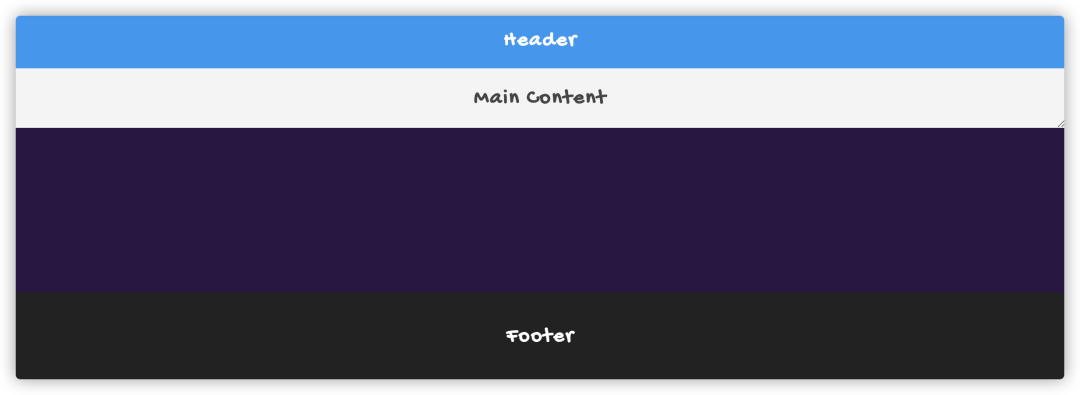
body {display: flex;flex-direction: column;}main {flex: 1 0 auto;}
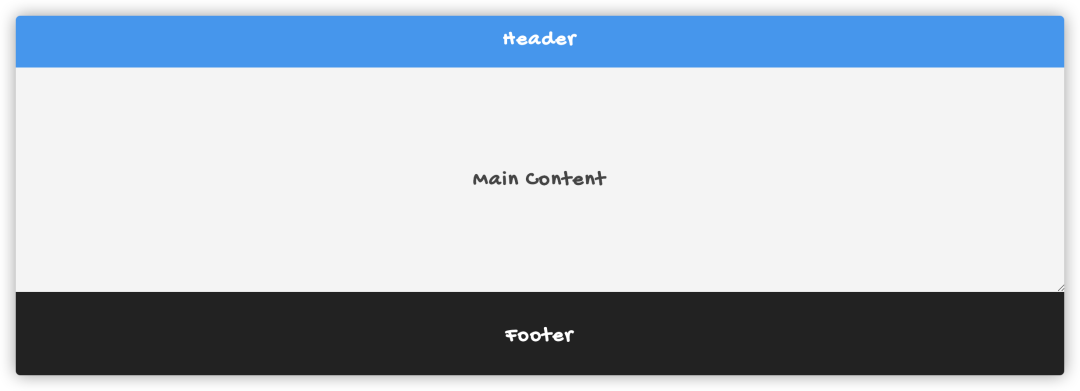
main {flex-grow: 1; /*容器有剩余空间时,main区域会扩展*/flex-shrink: 0; /*容器有不足空间时,main区域不会收缩*/flex-basis: auto; /*main区域高度的基准值为main内容自动高度*/}
.grid__container {display: grid;grid-template-rows: auto 1fr auto;}
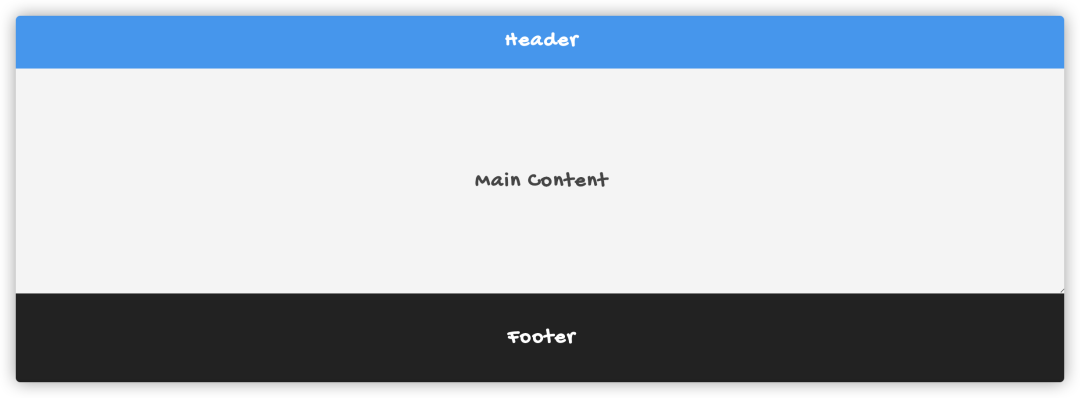
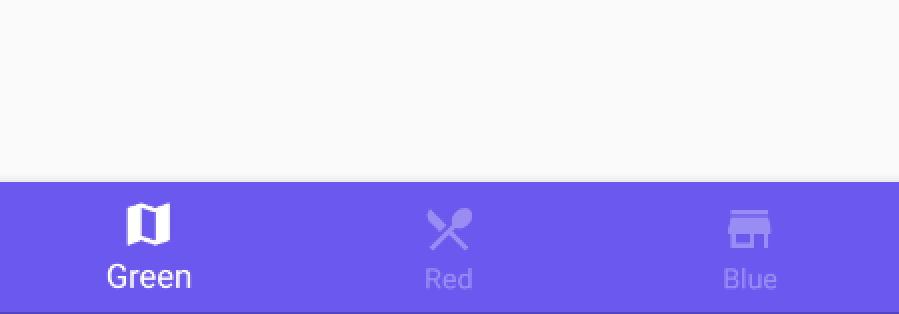
<!-- HTML --><container><column></column><column></column><column></column></container>/* CCSS */.container {inline-size: 50vw;min-inline-size: 320px;display: flex-row;}.column {float: left;width: calc(100% / 3);}
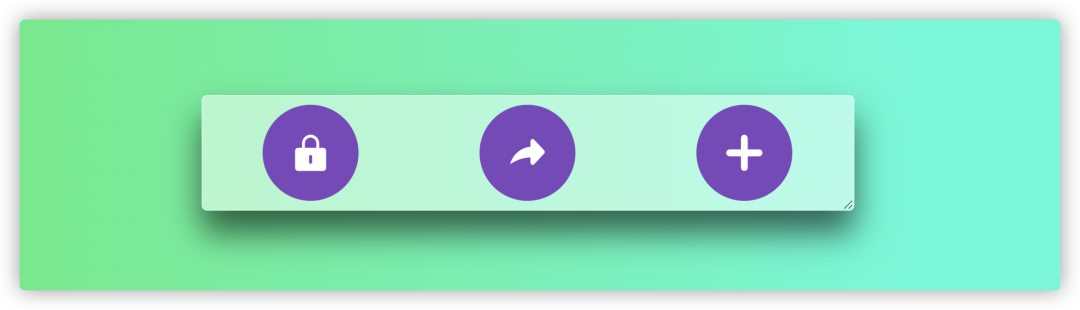
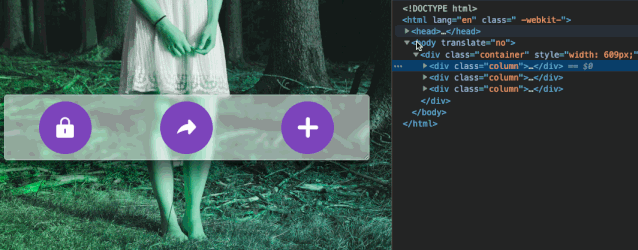
<!-- HTML --><flex__container><flex__item></flex__item><flex__item></flex__item><flex__item></flex__item></flex__container>/* CSS */.flex__container {inline-size: 50vw;display: flex;}.flex__item {flex: 1;}
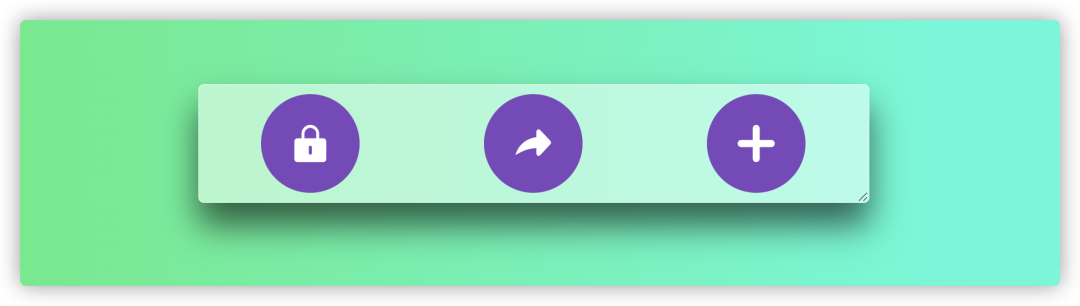
<!-- HTML --><grid__container><grid__item></grid__item><grid__item></grid__item><grid__item></grid__item></grid__container>/* CSS */.grid__container {display: grid;grid-template-columns: repeat(3, 1fr); /*这里的3表示具体的列数*/}
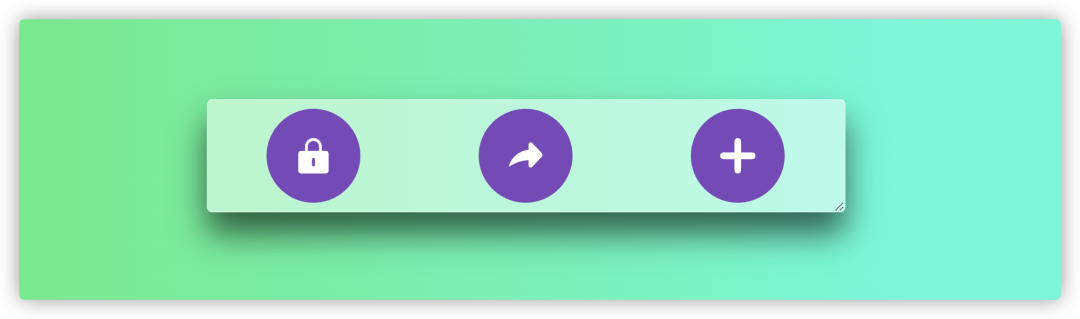
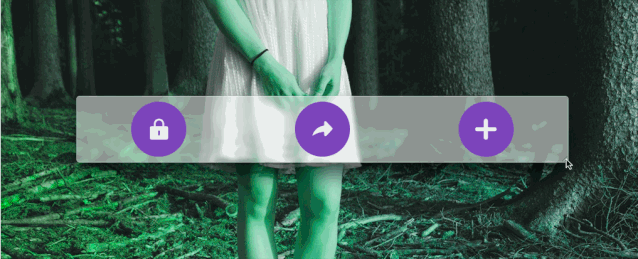
.flex__container {min-inline-size: 300px;}
.flex__container {display: flex;flex-wrap: wrap;}.flex__item {flex: 0 1 calc((100vw - 18vh) / 4); /* calc(100vw -18vh) / 4 是flex-basis的基准值 */}
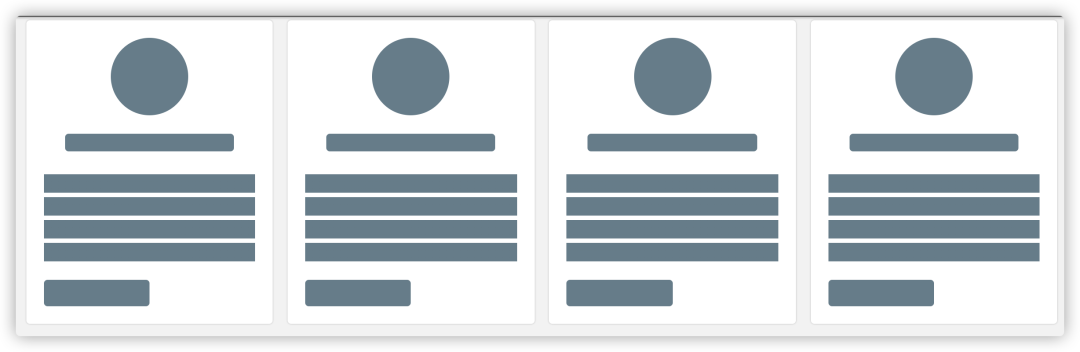
.flex__item {flex: 0 0 400px;}
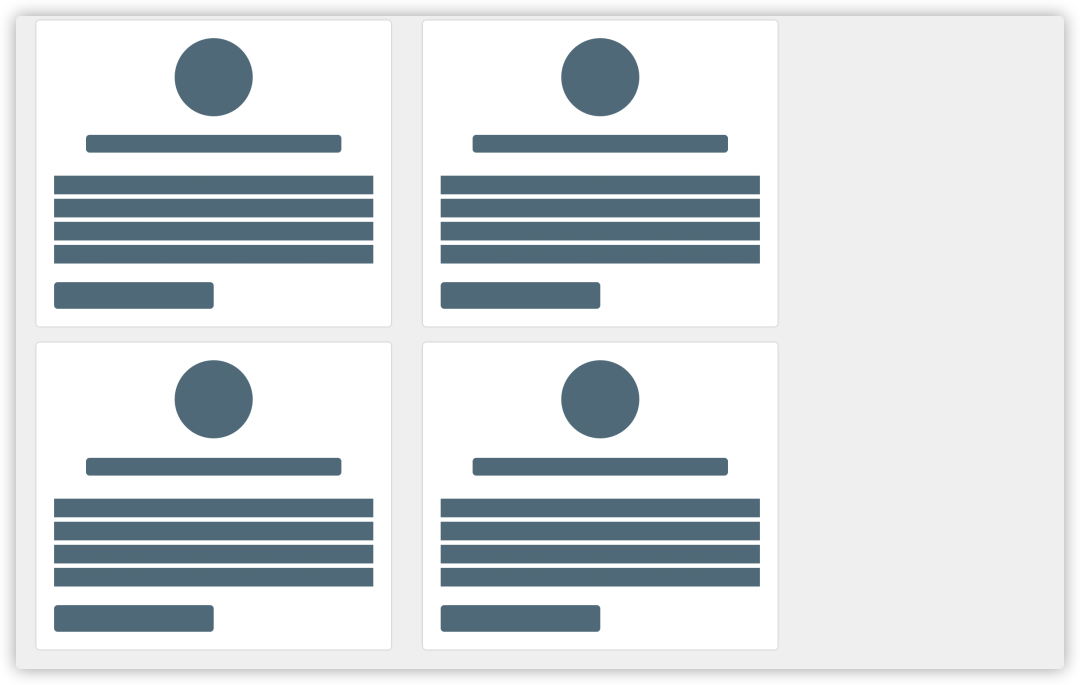
.flex__item {flex: 1 0 400px;}
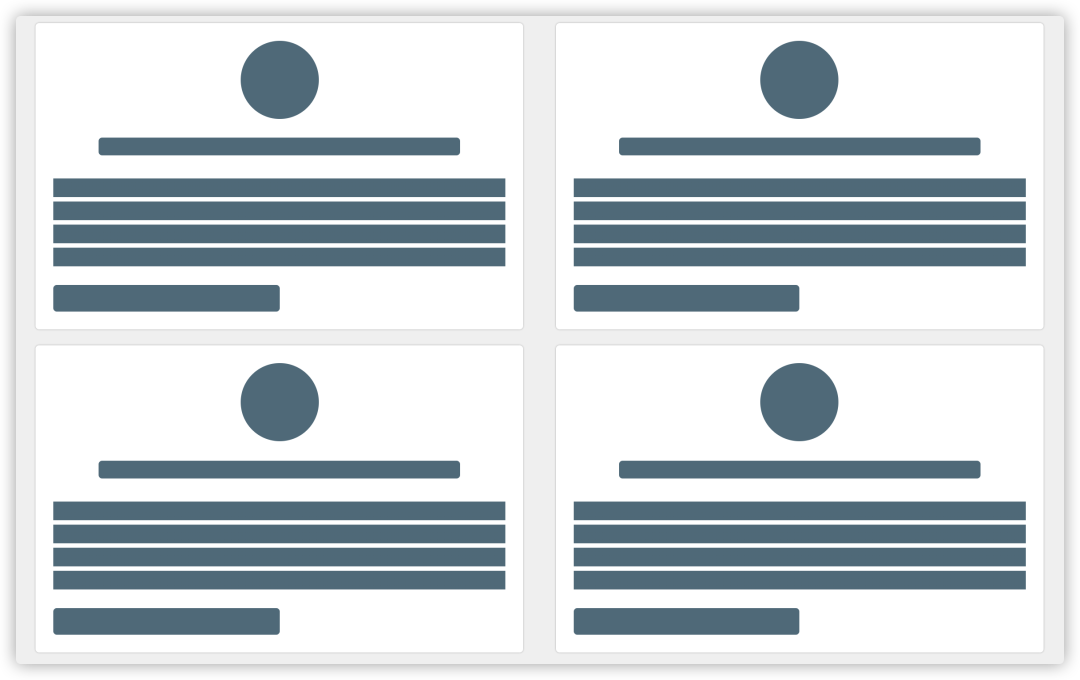
.grid__container {display: grid;grid-template-columns: repeat(auto-fit, minmax(300px, 1fr));gap: 2vh;}
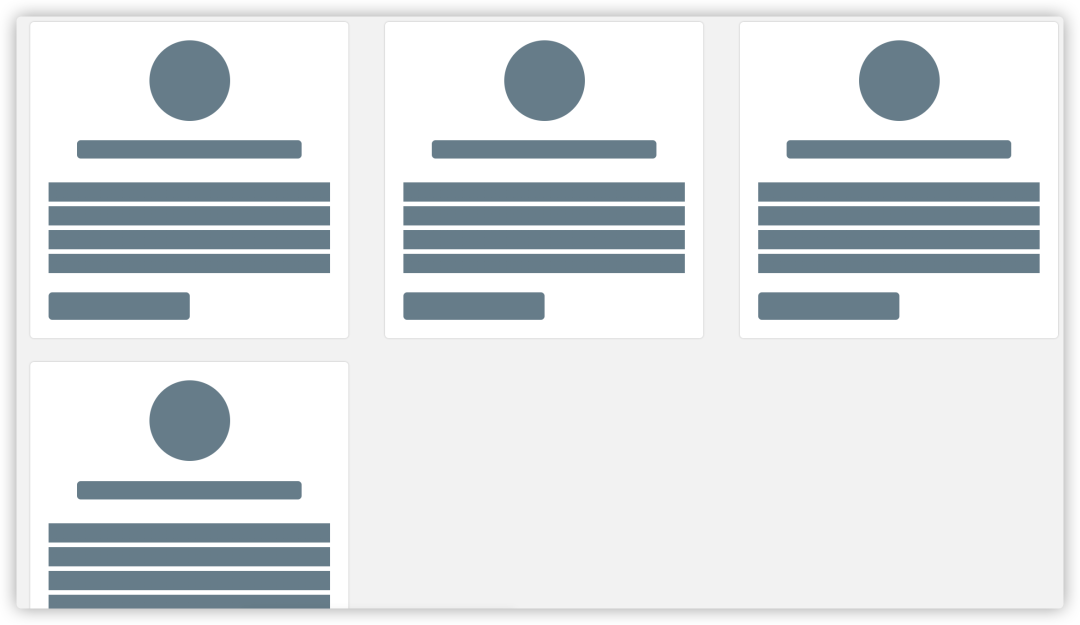
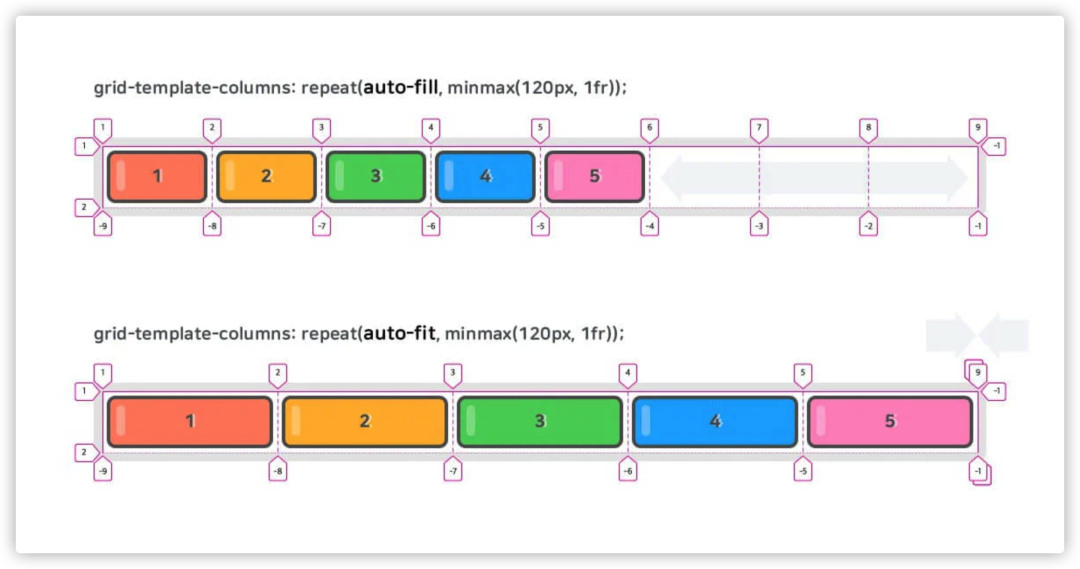
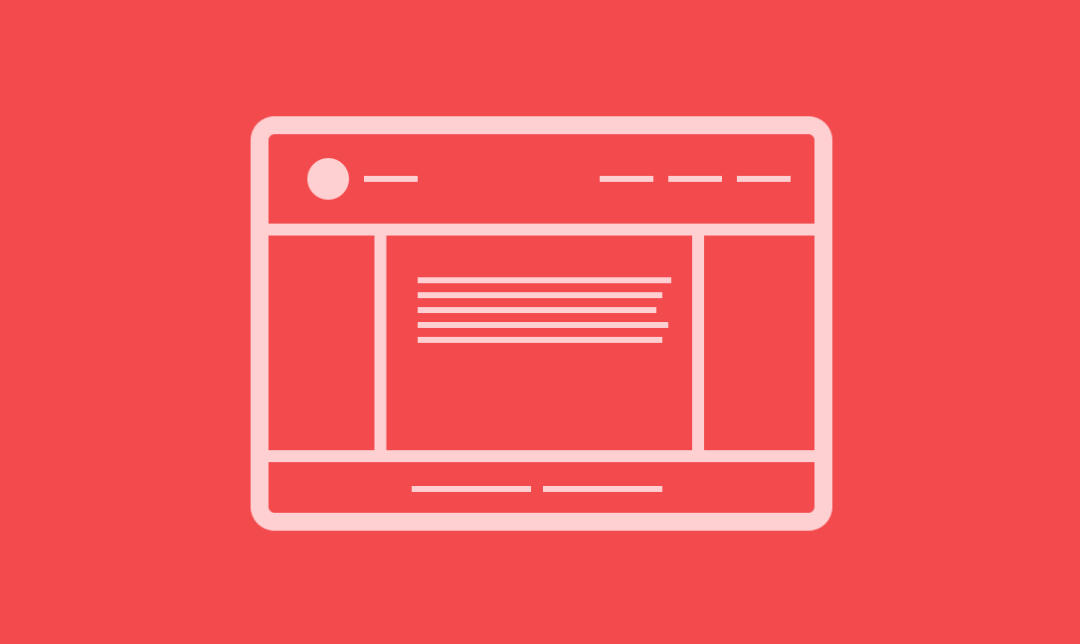
<!-- HTML --><header></header><main><article></article> <!-- 主内容 --><nav></nav><aside></aside></main><footer></footer>
body {width: 100vw;display: flex;flex-direction: column;}main {flex: 1;min-height: 0;display: flex;align-items: stretch;width: 100%;}footer {margin-top: auto;}nav {width: 220px;order: -1;}article {flex: 1;}aside {width: 220px;}
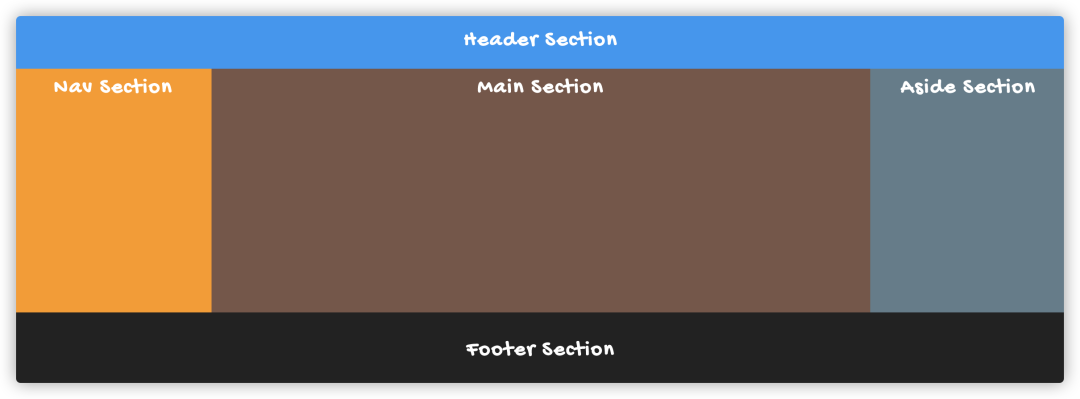
nav {order: 0;}aside {order: -1;}
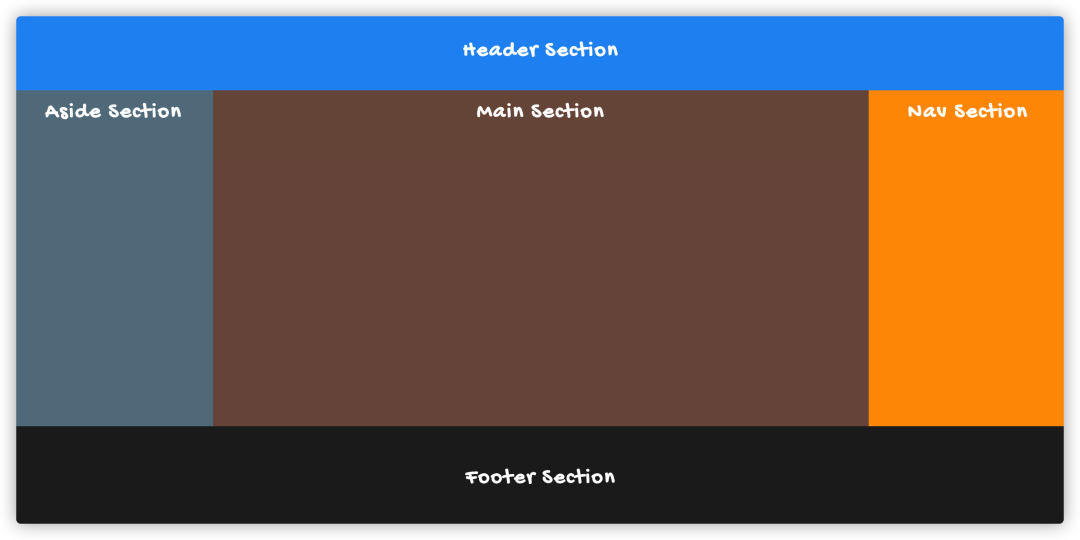
注意,order的默认值为0,值越大越排在后面!
@media screen and (max-width: 800px) {main {flex-direction: column;}nav, aside {width: 100%;}}
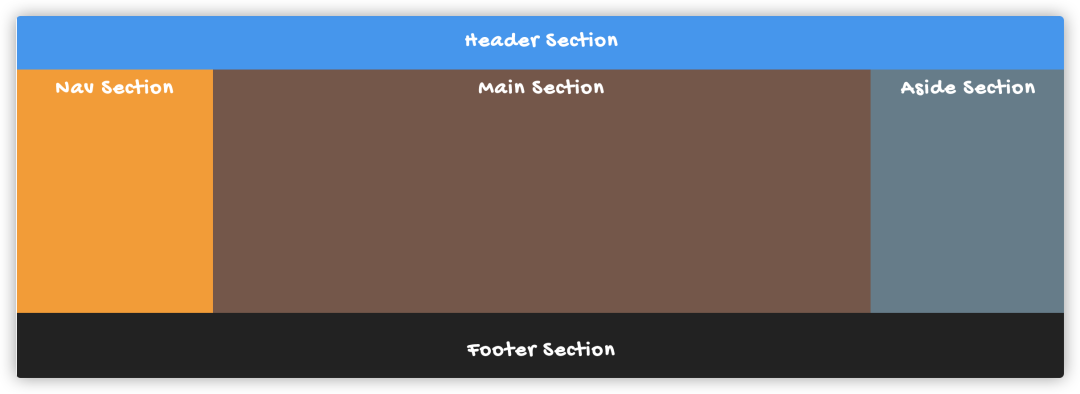
<!-- HTML --><body><header></header><main></main><nav></nav><aside></aside><footer></footer></body>
body {display: grid;grid-template: auto 1fr auto / 220px 1fr 220px;}header {grid-column: 1 / 4;}main {grid-column: 2 / 3;grid-row: 2 / 3;}nav {grid-column: 1 / 2;grid-row: 2 / 3;}aside {grid-column: 3 / 4;grid-row: 2 / 3;}footer {grid-column: 1 / 4;}
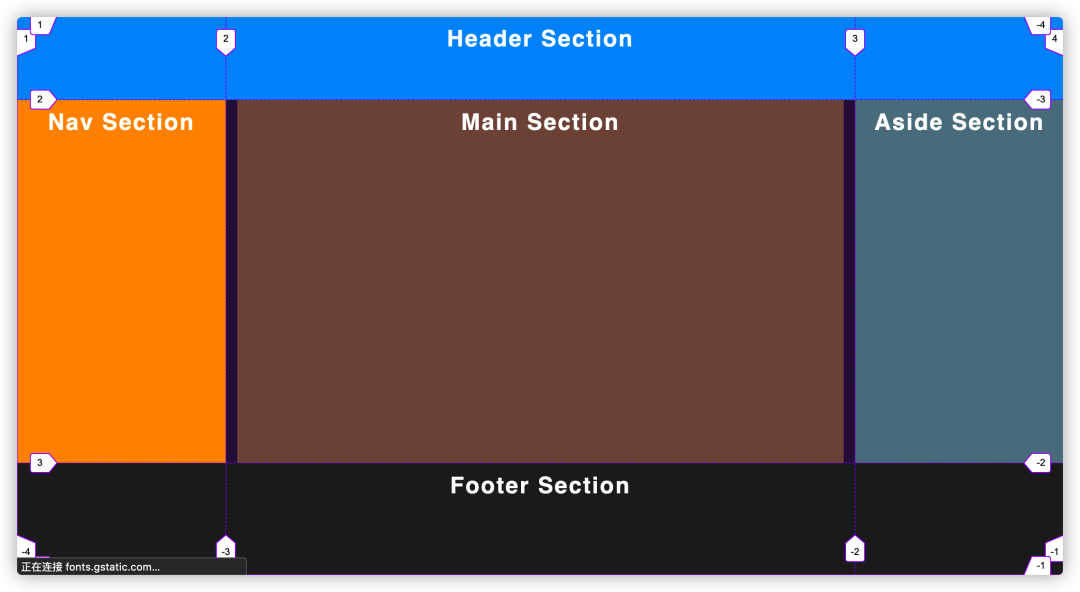
@media screen and (max-width: 800px) {body {grid-template-rows: auto;grid-template-columns: auto;}header,main,nav,aside,footer {grid-column: 1 / 2;min-height: auto;}main {grid-row: 3 / 4;margin: 0;}nav {grid-row: 2 / 3;}aside {grid-row: 4 / 5;}footer {grid-row: 5 / 6;}}
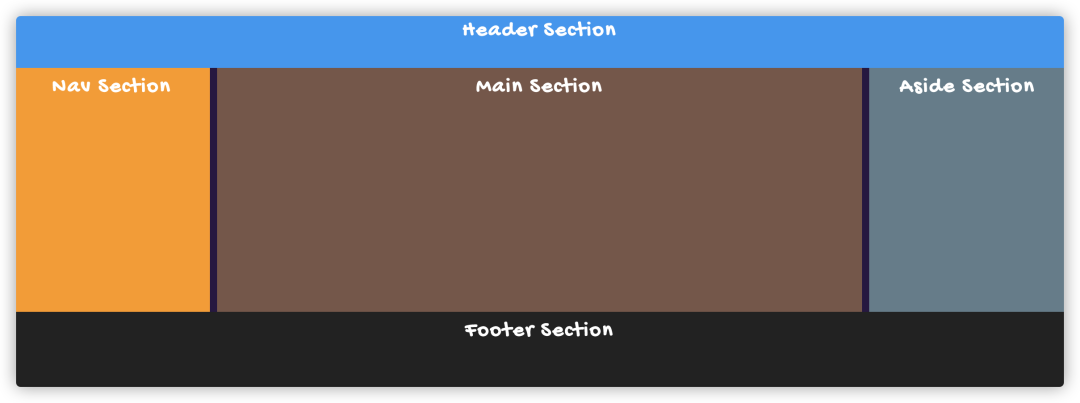
body {display: grid;grid-template-areas:"header header header""nav main aside""footer footer footer";}header {grid-area: header;}main {grid-area: main;}nav {grid-area: nav;}aside {grid-area: aside;}footer {grid-area: footer;}@media screen and (max-width: 800px) {body {grid-template-areas:"header""nav""main""aside""footer";}}
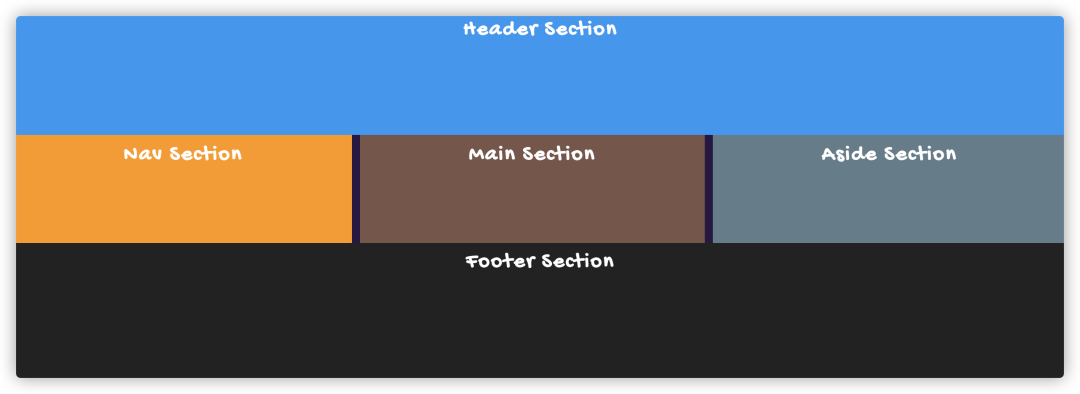
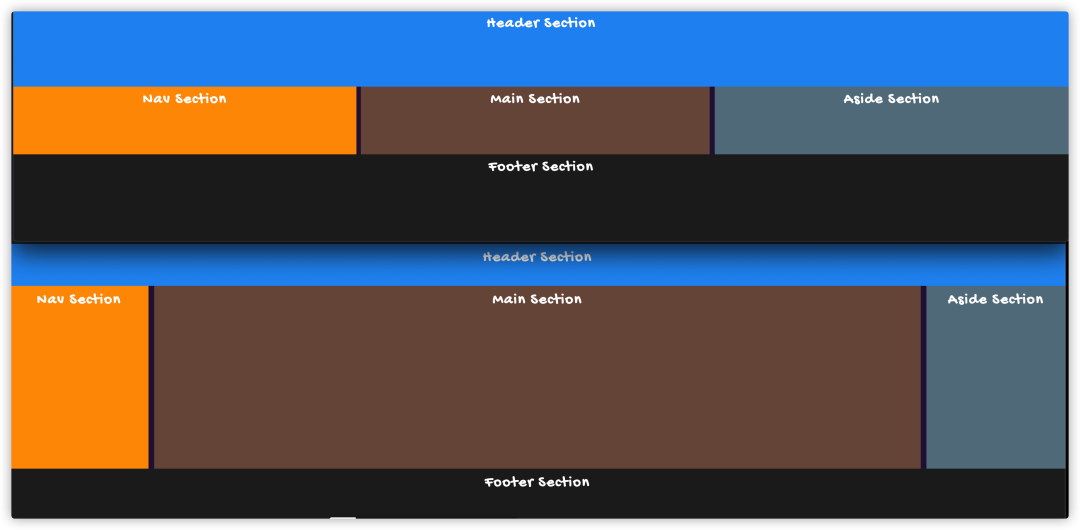
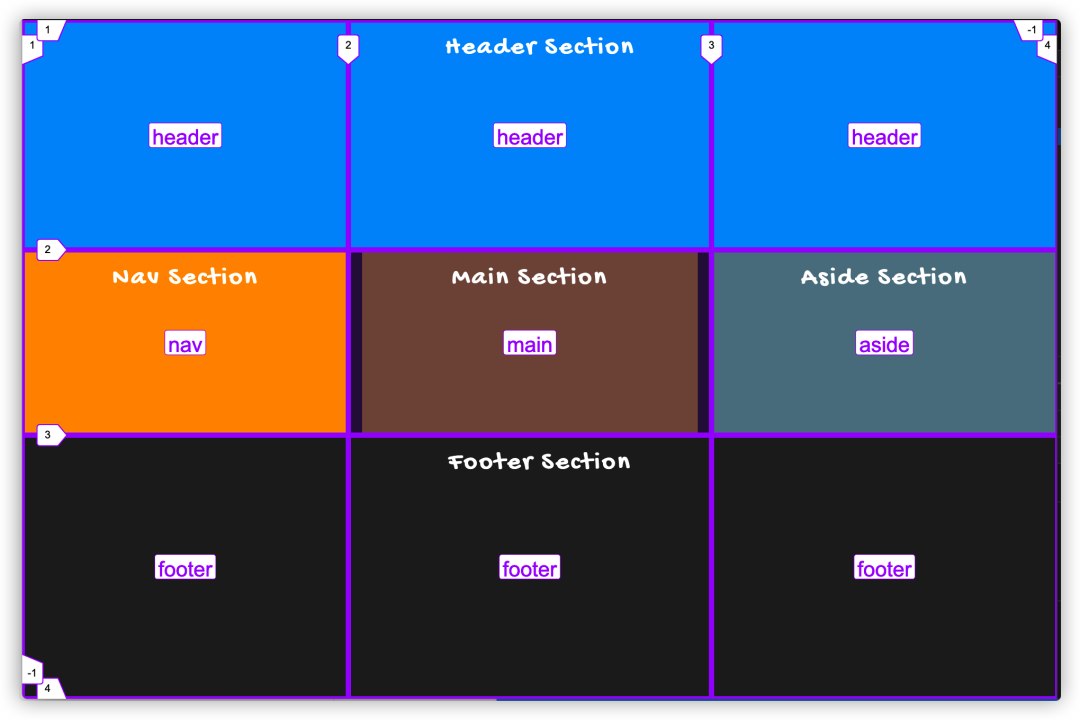
body {display: grid;grid-template-areas:"header header header header header""nav main main main aside""footer footer footer footer footer";}
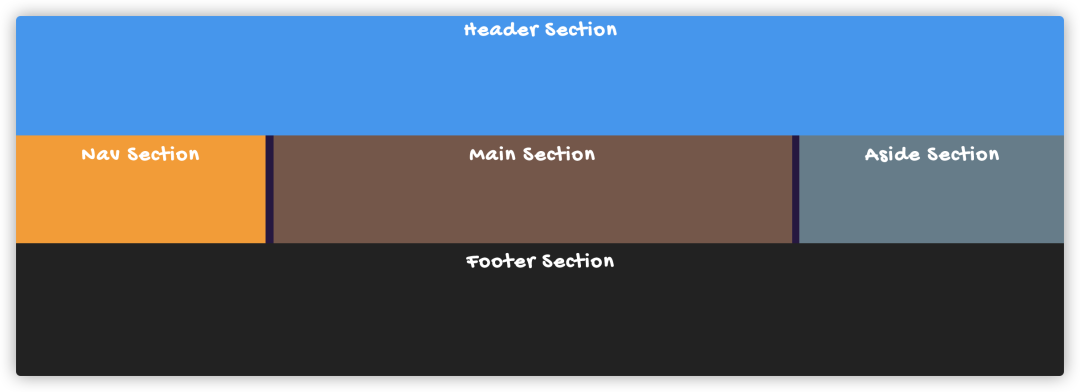
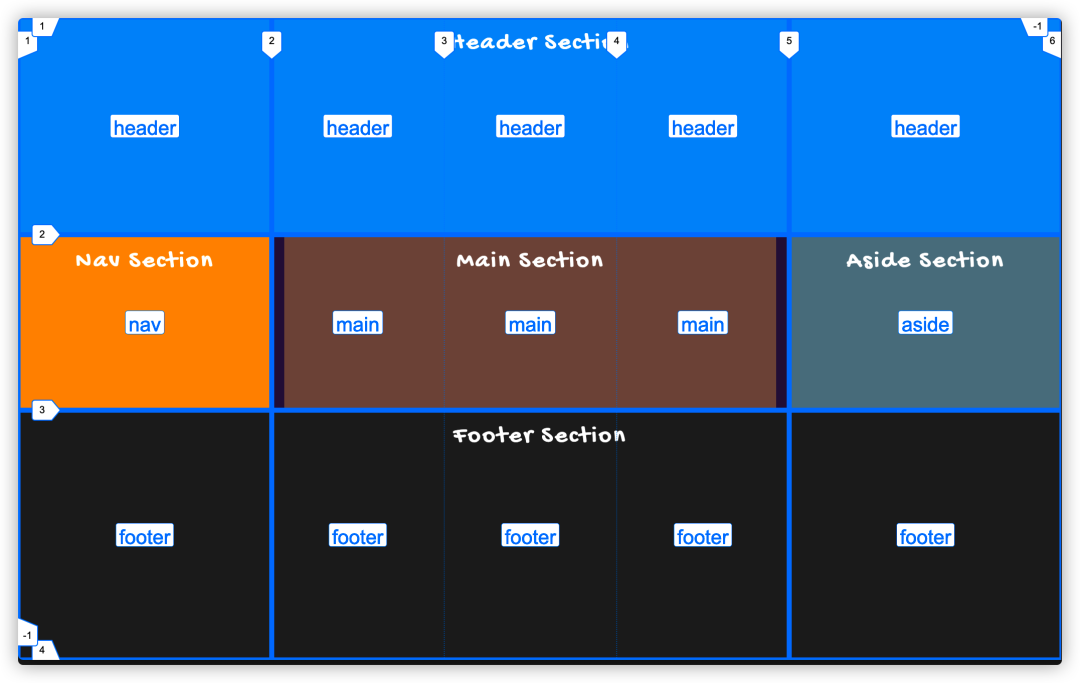
body {display: grid;grid-template-areas:"header header header""nav main aside""footer footer footer";grid-template-columns: 220px 1fr 220px;grid-template-rows: auto 1fr auto;}header {grid-area: header;}main {grid-area: main;}nav {grid-area: nav;}aside {grid-area: aside;}footer {grid-area: footer;}@media screen and (max-width: 800px) {body {grid-template-areas:"header""nav""main""aside""footer";grid-template-columns: 1fr;grid-template-rows: auto auto 1fr auto auto;}main {margin-left: 0;margin-right: 0;}}

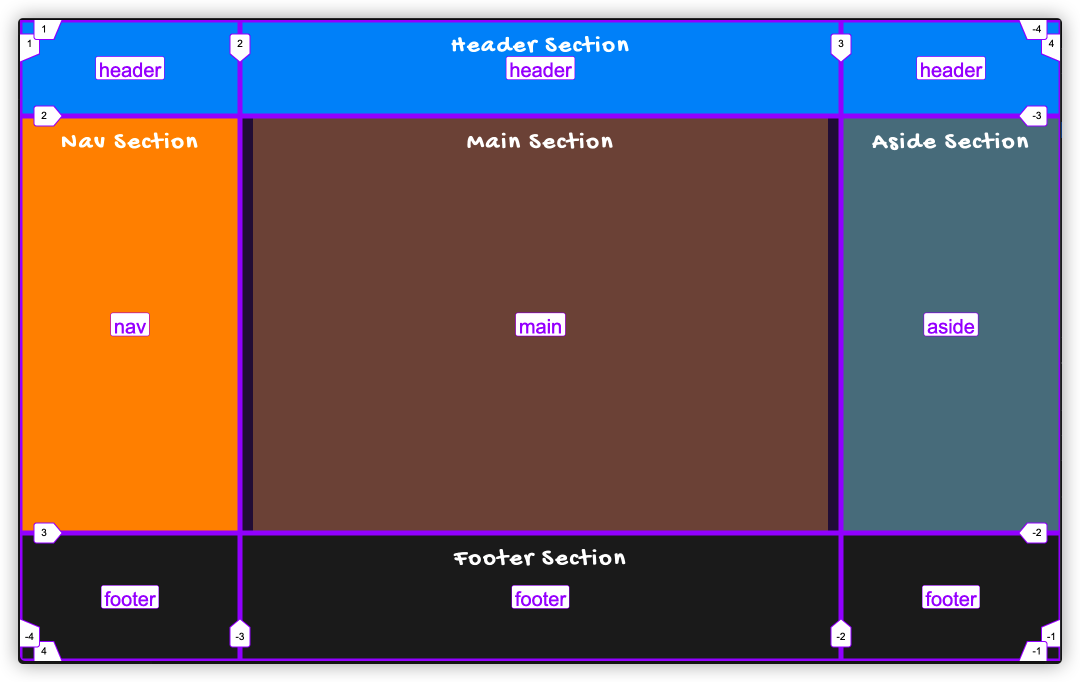
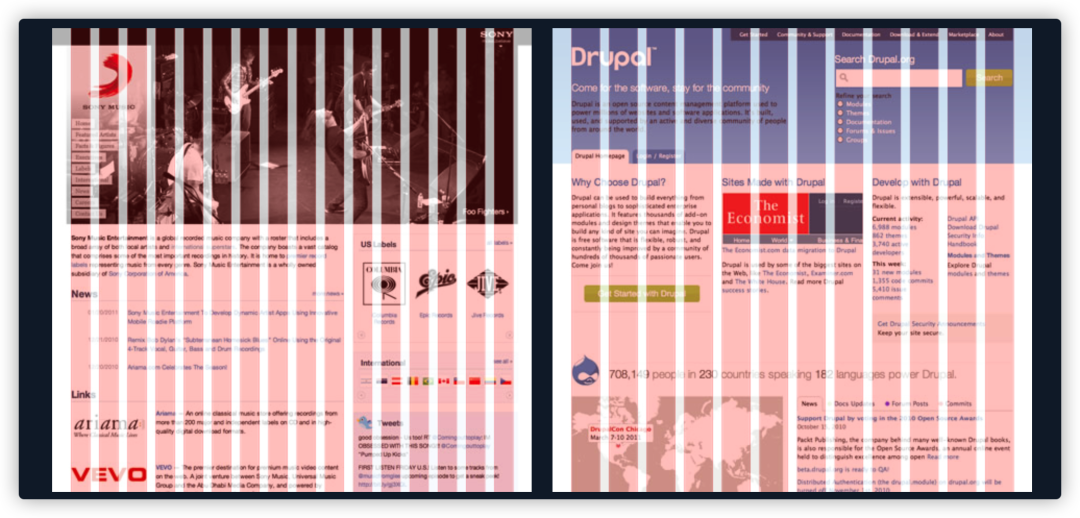
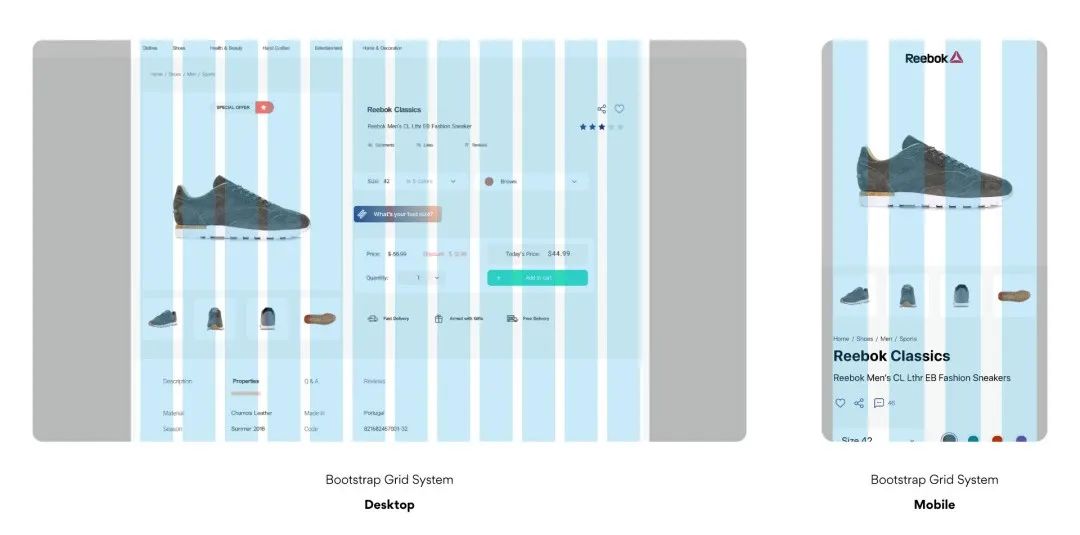
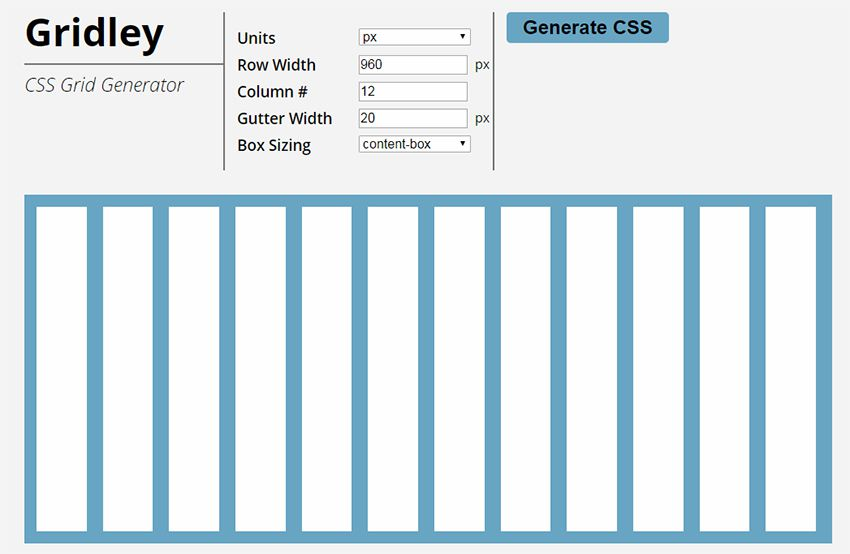
<!-- HTML --><flex__grid><flex__row><flex__item col4></flex__item col4><flex__item col4></flex__item col4><flex__item col4></flex__item col4></flex__row></flex__grid>
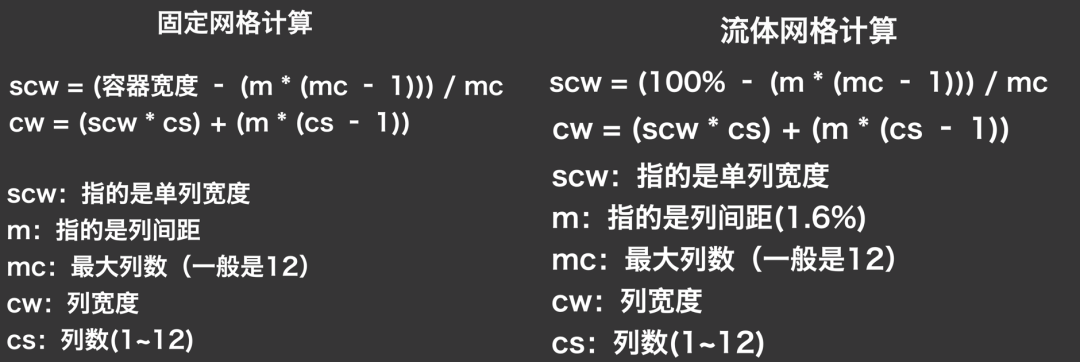
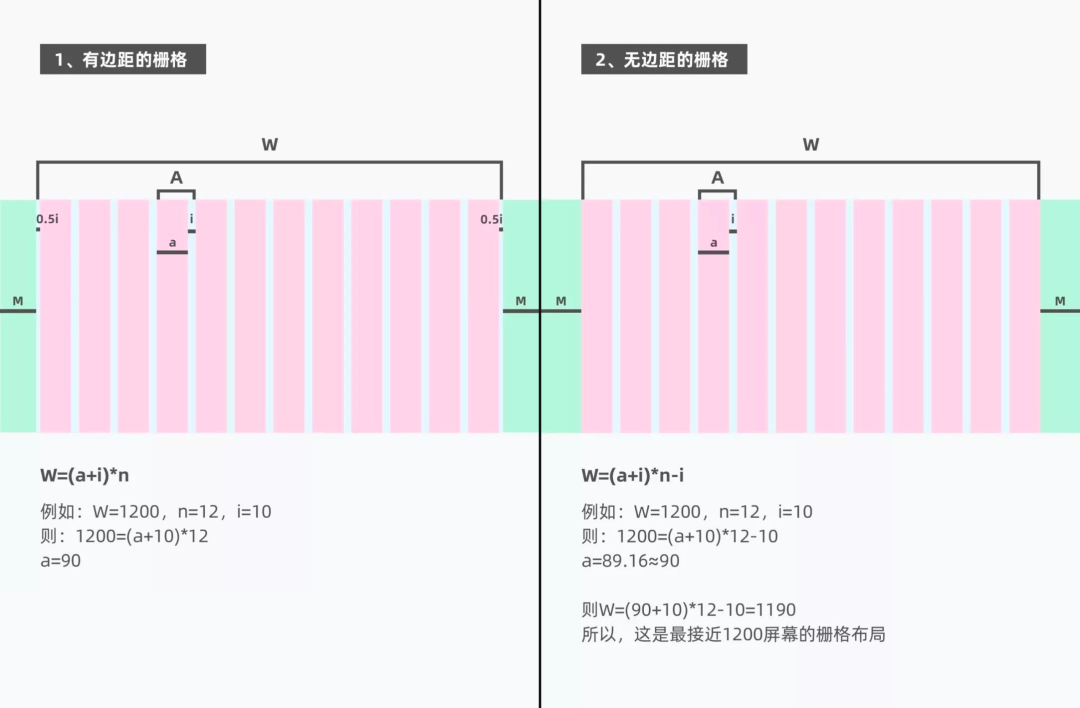
:root {--gutter: 10px;--columns: 12;--span: 1;}.flex__container {display: flex;flex-direction: column;padding-left: var(--gutter);padding-right: var(--gutter);}.flex__row {display: flex;margin-left: calc(var(--gutter) * -1);margin-right: calc(var(--gutter) * -1);}.flex__row + .flex__row {margin-top: 2vh;}.flex__item {flex: 1 1calc((100% / var(--columns) - var(--gutter)) * var(--span));margin: 0 var(--gutter);}.flex__item1 {--span: 1;}.flex__item2 {--span: 2;}.flex__item3 {--span: 3;}.flex__item4 {--span: 4;}.flex__item5 {--span: 5;}.flex__item6 {--span: 6;}.flex__item7 {--span: 7;}.flex__item8 {--span: 8;}.flex__item9 {--span: 9;}.flex__item10 {--span: 10;}.flex__item11 {--span: 11;}.flex__item12 {--span: 12;}
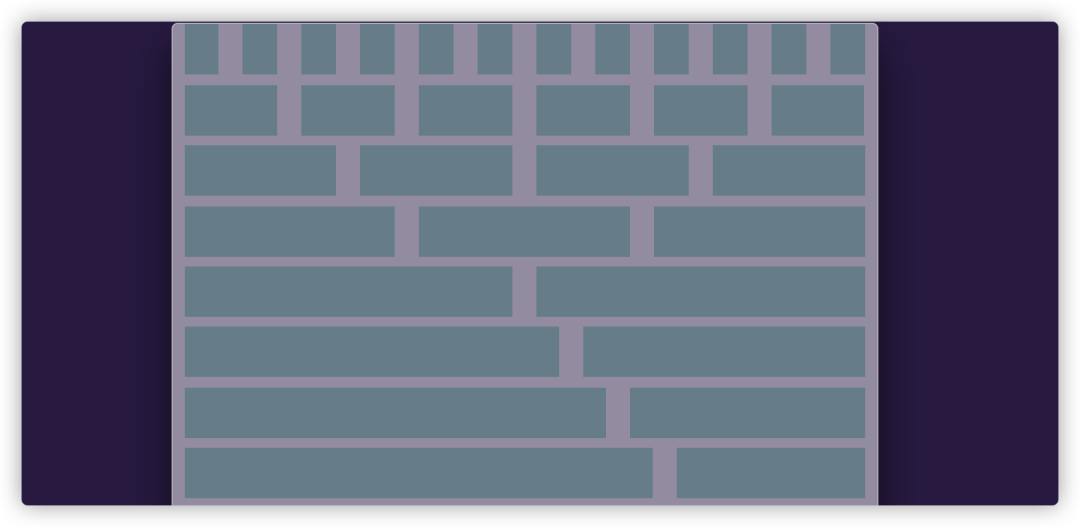
<!-- HTML --><grid__container><grid__item></grid__item></grid__container>
使用 fr 将网格均分为相等的值,即每列宽度都是 1 个 fr;配合 repeat() 函数,即 repeat(12, 1fr) 创建了12列网格。
使用 gap 可以用来控制网格之间的间距。
配合 minmax() 还可以设置网格最小值。
:root {--columns: 12;--gap: 10px;--span: 1;}.grid__container {display: grid;grid-template-columns: repeat(var(--columns), 1fr);grid-template-rows: 1fr;gap: var(--gap);padding-left: calc(var(--gap) / 2);padding-right: calc(var(--gap) / 2);}.grid__item {min-block-size: 10vh;grid-column: span var(--span);}.col1 {--span: 1;}.col2 {--span: 2;}.col3 {--span: 3;}.col4 {--span: 4;}.col5 {--span: 5;}.col6 {--span: 6;}.col7 {--span: 7;}.col8 {--span: 8;}.col9 {--span: 9;}.col10 {--span: 10;}.col11 {--span: 11;}.col12 {--span: 12;}
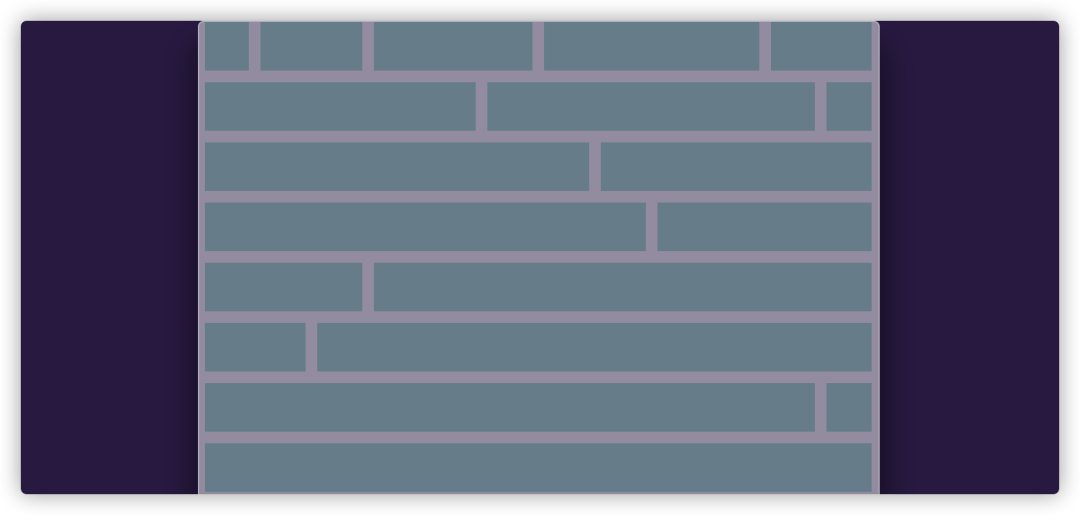
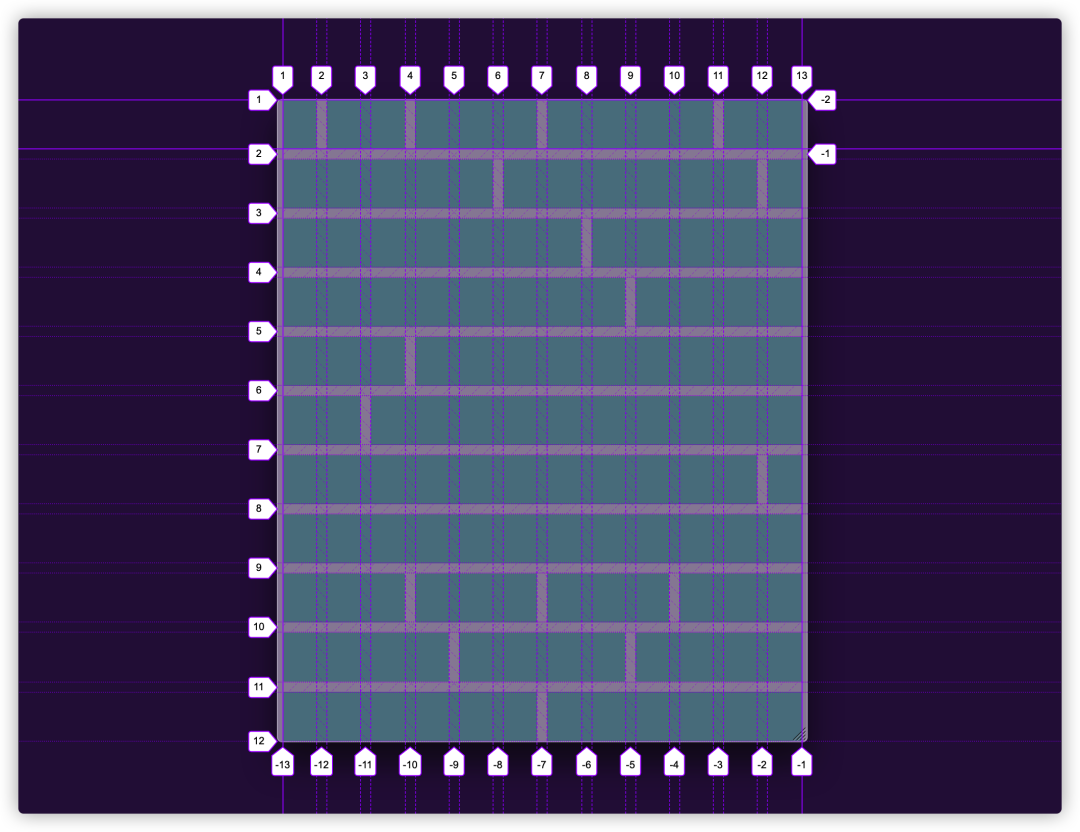
.grid__container {padding: 1em;display: grid;grid-template-columns: repeat(auto-fit, minmax(60px, 1fr));gap: 1em;grid-auto-flow: dense;}
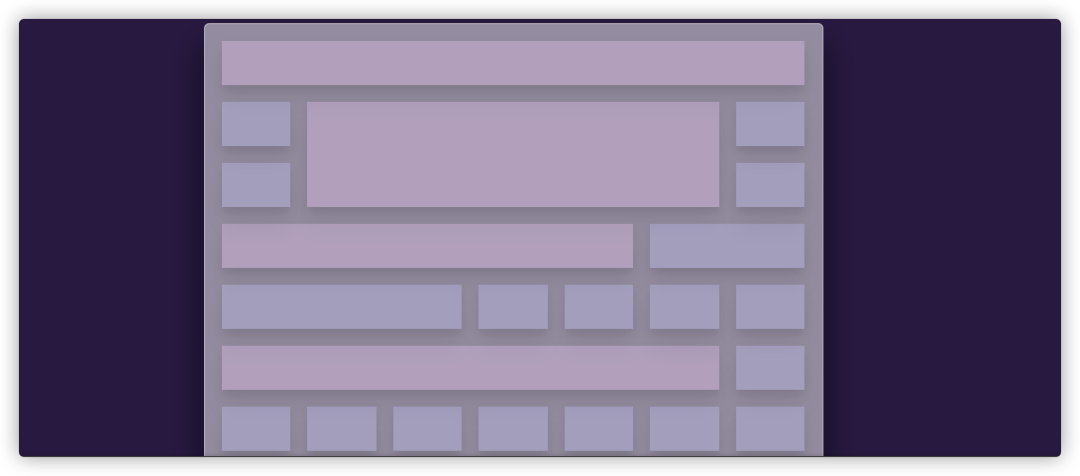
.flex__container {display: flex;flex-wrap: wrap;justify-content: space-between;width: 100%;}
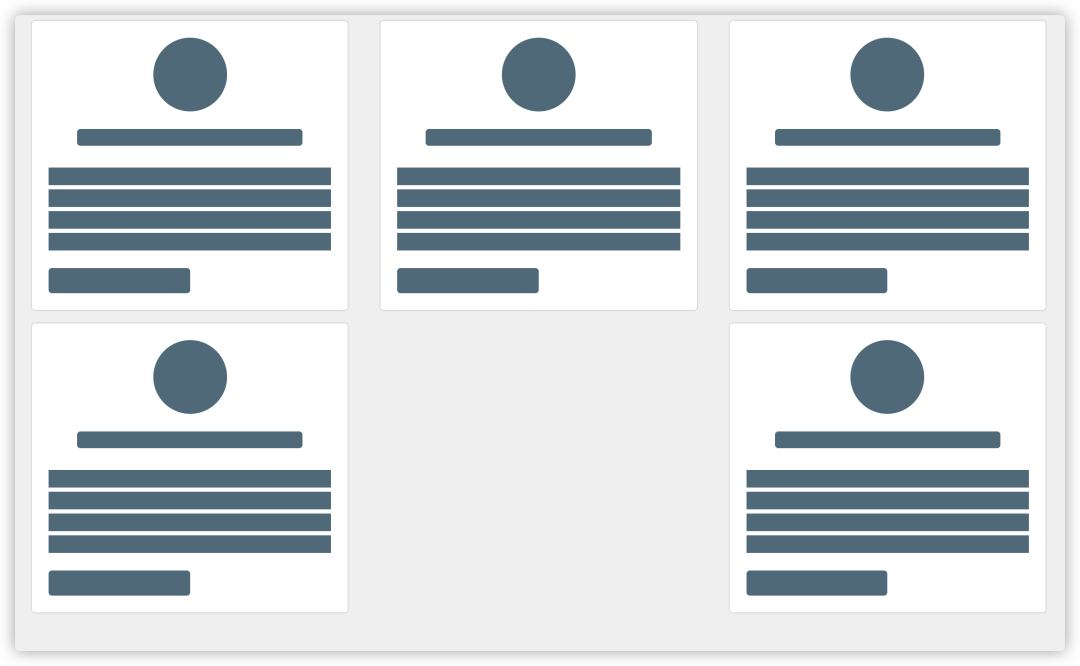
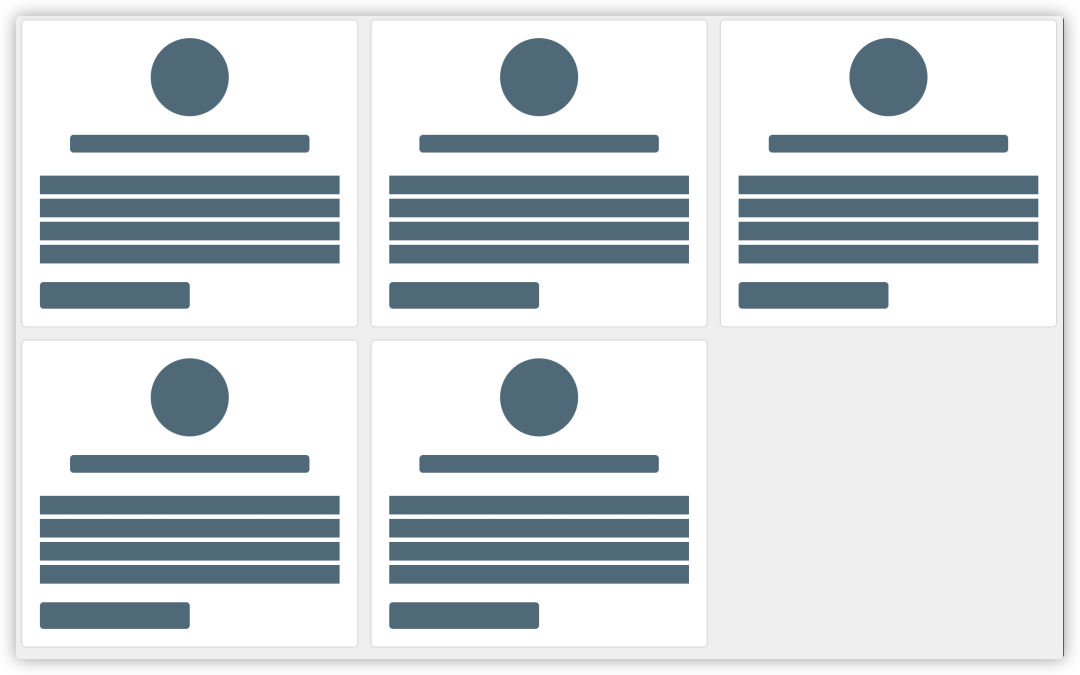
.flex__container::after {content: "";display: flex;flex: 0 1 32vw;}
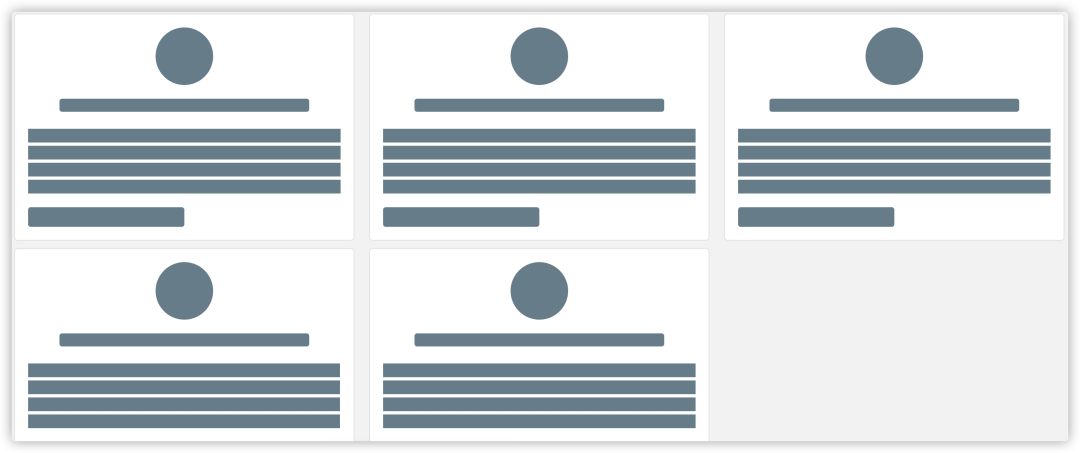
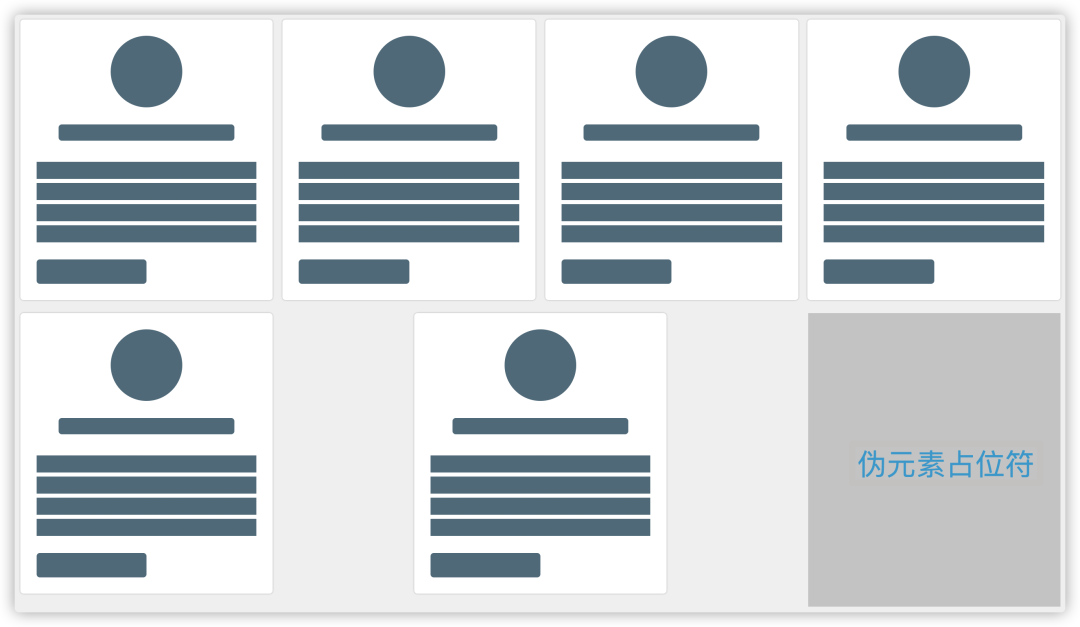
占位符元素数量 = 每行最大的列数 - 2
body {padding: 1vh;}.flex__container {display: flex;flex-wrap: wrap;gap: 2vh;width: 100%;}.flex__item {flex: 0 1 calc((100vw - 8vh) / 4);}
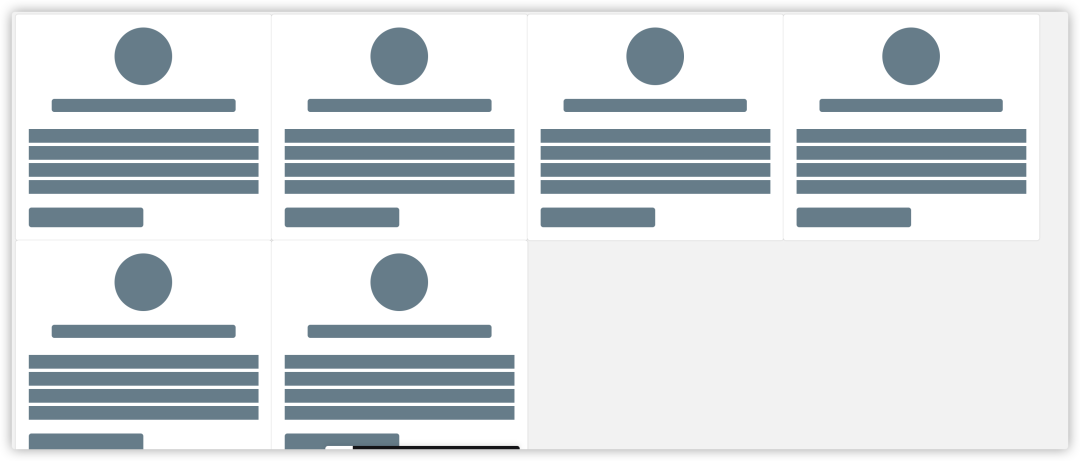
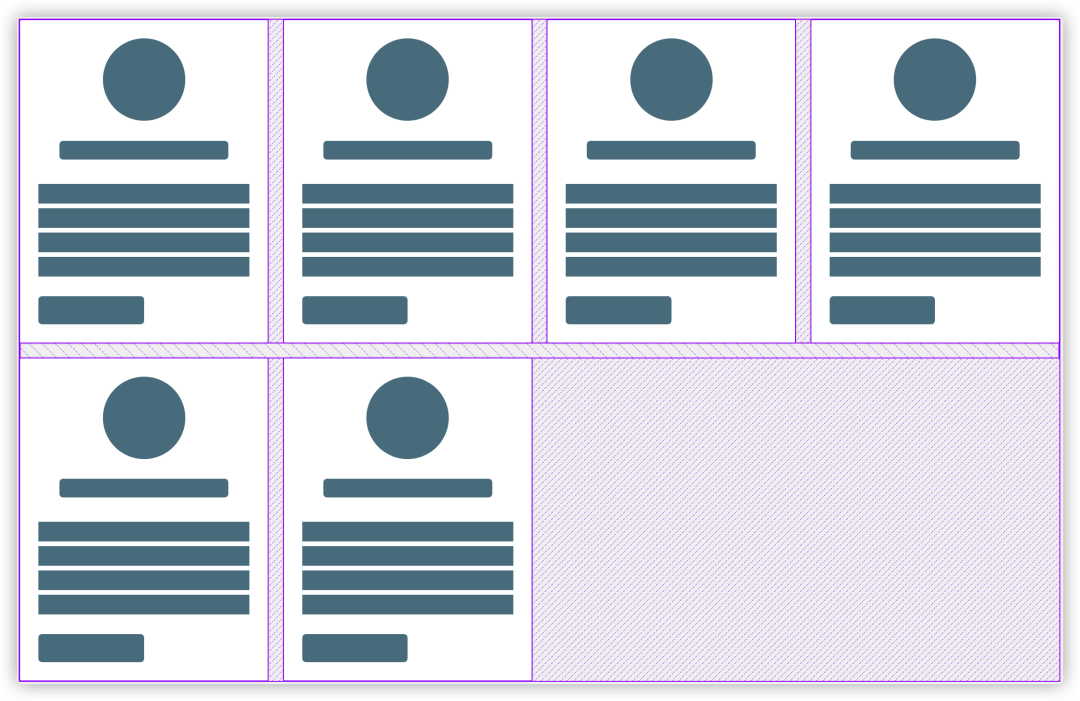
body {padding: 1vh;}.grid__container {display: grid;grid-template-columns: repeat(auto-fit, minmax(300px, 1fr));gap: 1vh;}
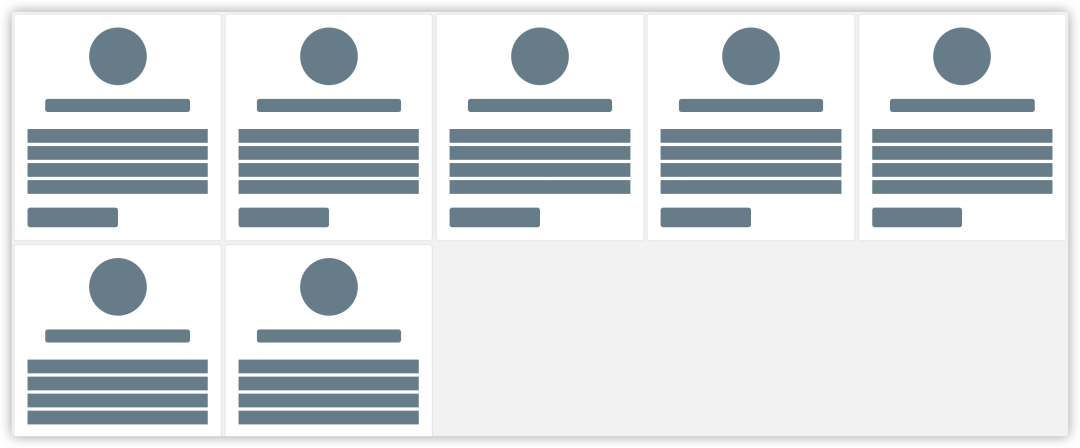

如果 VAL 在 MIN 和 MAX 之间,则使用 VAL 作为函数的返回值。
如果 VAL 大于 MAX,则使用 MAX 作为函数的返回值。
如果 VAL 小于 MIN,则使用 MIN 作为函数的返回值。
.element {/*** MIN = 100px* VAL = 50vw ➜ 根据视窗的宽度计算* MAX = 500px**/width: clamp(100px, 50vw, 500px);}
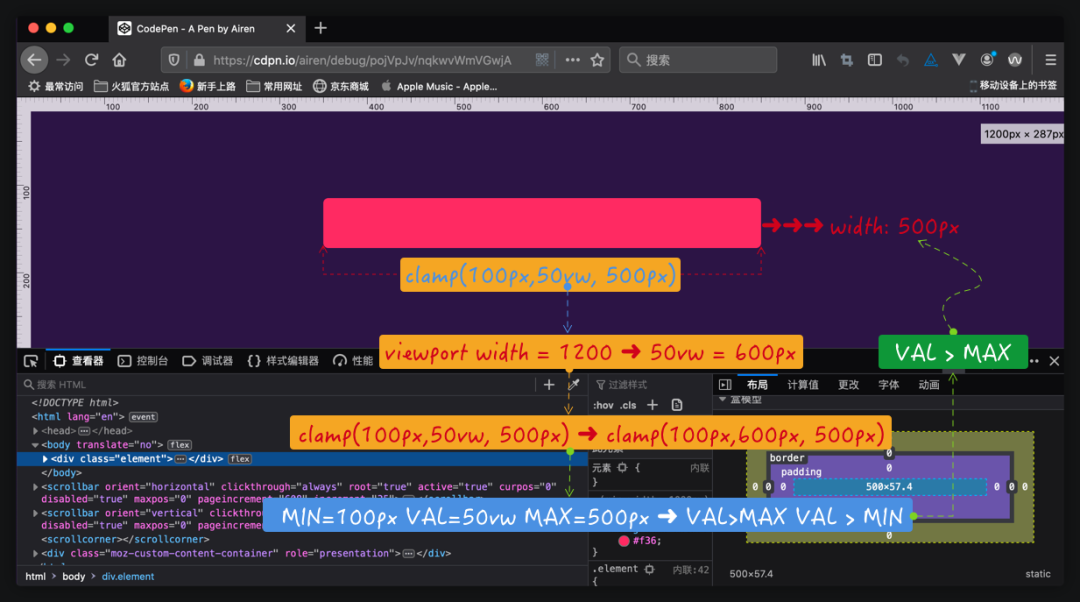
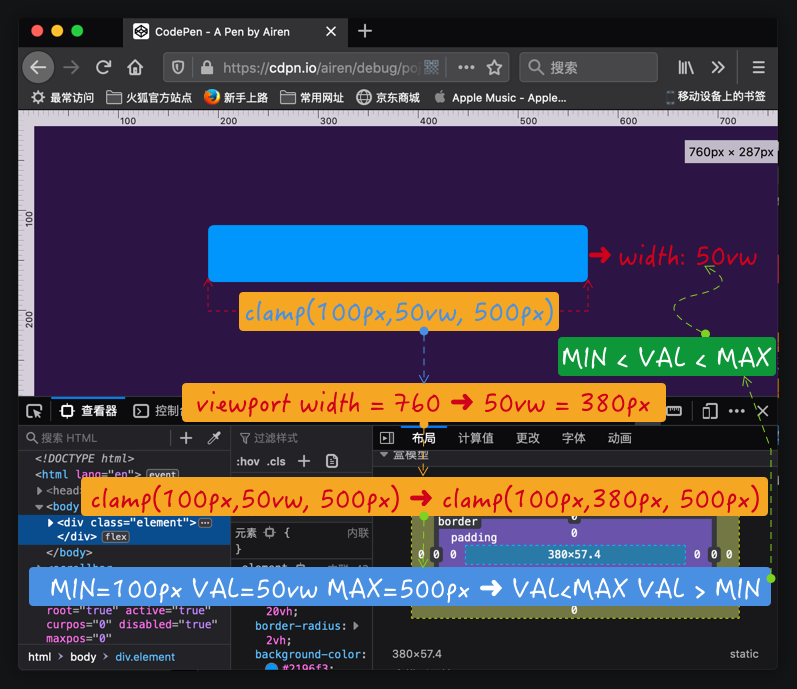
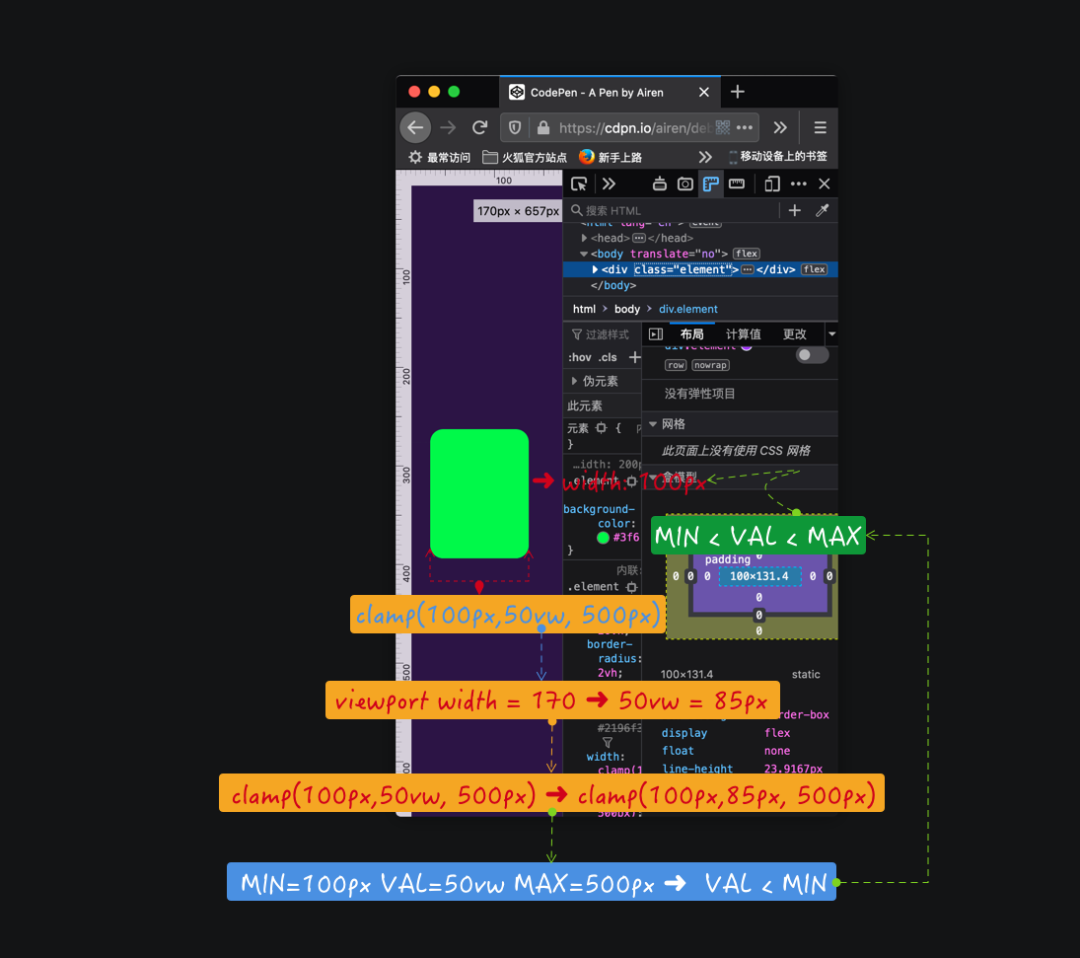
元素 .element 的宽度不会小于 100px(有点类似于元素设置了 min-width: 100px)。
元素 .element 的宽度不会大于 500px(有点类似于元素设置了 max-width: 500px)。
首选值 VAL 为 50vw,只有当视窗的宽度大于 200px 且小于 1000px 时才会有效,即元素 .element 的宽度为 50vw(有点类似于元素设置了 width:50vw)。
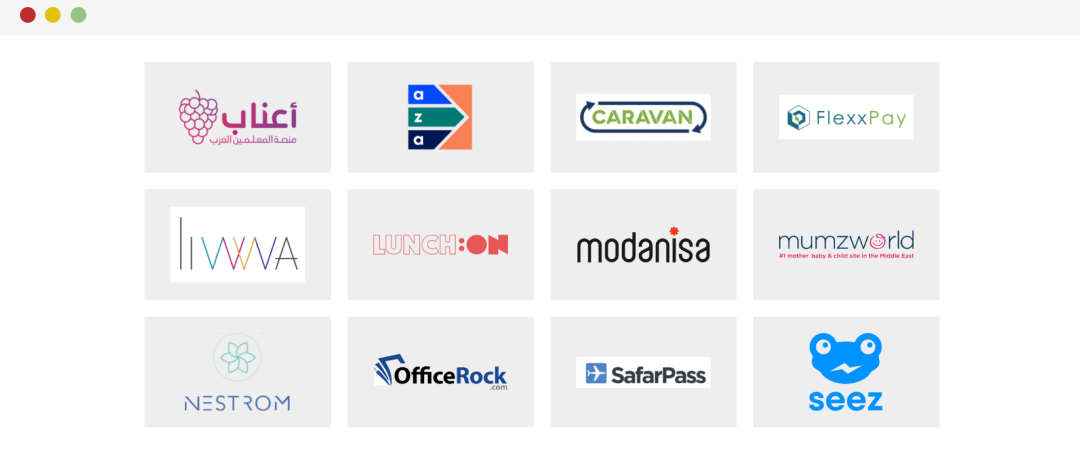
<!-- HTML --><ul class="brands"><li class="brands__item"><a href="#"><img src="img/logo.png" alt=""></a></li><li> <!-- ... --> </li></ul>
.brands {display: grid;grid-template-columns: repeat(auto-fit, minmax(150px, 1fr));grid-gap: 1rem;}.brands__item {background: #eee;}.brands__item a {display: flex;justify-content: center;align-items: center;height: 100%;}.brands__item img {width: 130px;height: 75px;object-fit: contain;}
.brands__item img {width: 130px;height: 75px;object-fit: contain;mix-blend-mode: multiply;}
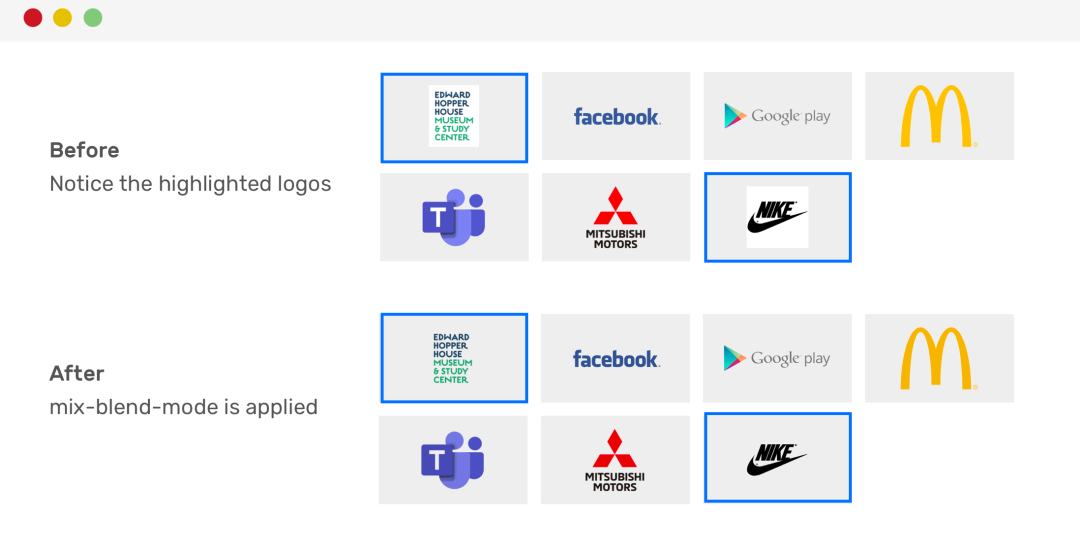
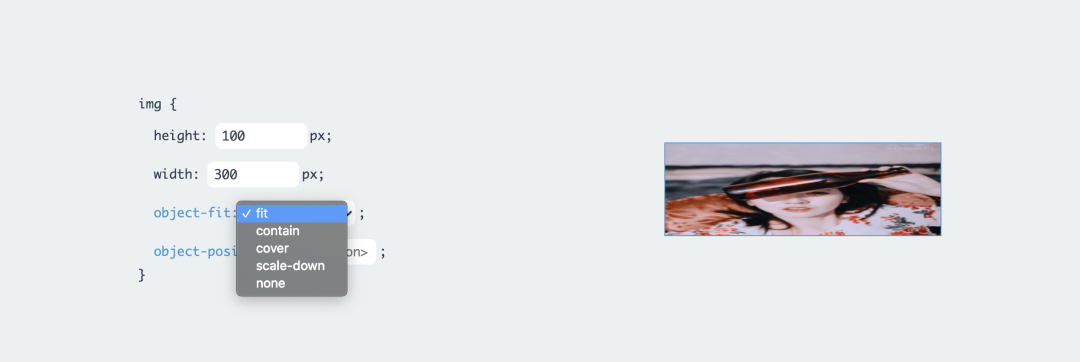
 福利来了
福利来了 
《前端代码是怎样智能生成的》


登录查看更多
相关内容
Arxiv
3+阅读 · 2018年8月20日
Arxiv
9+阅读 · 2018年1月25日
Arxiv
4+阅读 · 2017年12月30日